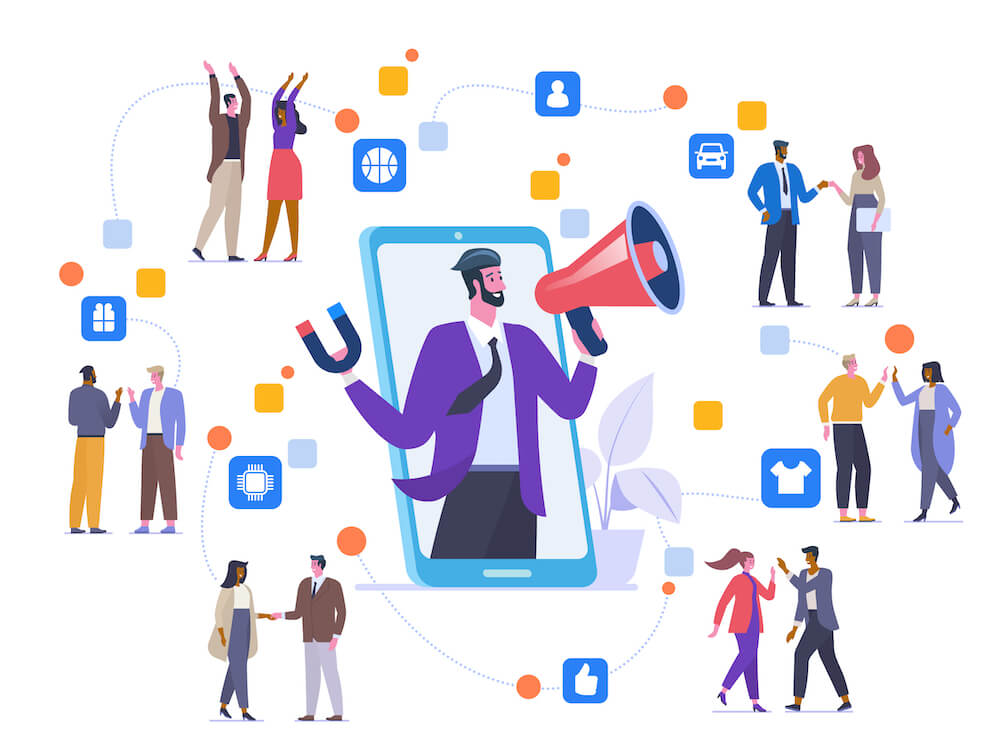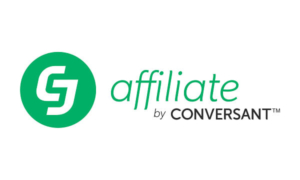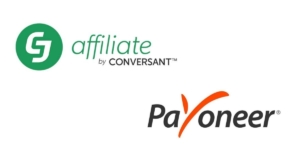ぐちを
ぐちをこんにちは、場所にとらわれない働き方を実践している複業ノマドワーカーのぐちを(@guchiwo583)です。



ブログを始めたのでAmazonアソシエイトに登録したいです。審査のこととか使い方について知りたいな…。
こんな疑問にお答えしていきます。
・Amazonアソシエイトの登録手順が分かる
・Amazonアソシエイトの審査に合格する方法・コツが分かる
・Amazonアソシエイトの使い方(広告リンクの作成)が分かる
この記事を読むことで上記のメリットがあるので、ぜひ参考にしてみてください。
Amazonアソシエイトとは?
Amazonアソシエイトとは、Amazonの成果報酬型アフィリエイトサービスです。
Amazonで売られている商品をWebサイトやブログで紹介し、そこから訪問者が商品を購入すると、売上金の数%を紹介料として受け取ることができます。
紹介料
Amazonアソシエイトの紹介料は、商品のジャンルによって異なります。
傾向としては、食料品や書籍は紹介料が高く設定されていて、反対に家電やガジェットは紹介料が低いです。
具体的なパーセンテージは、以下の通りとなっています。
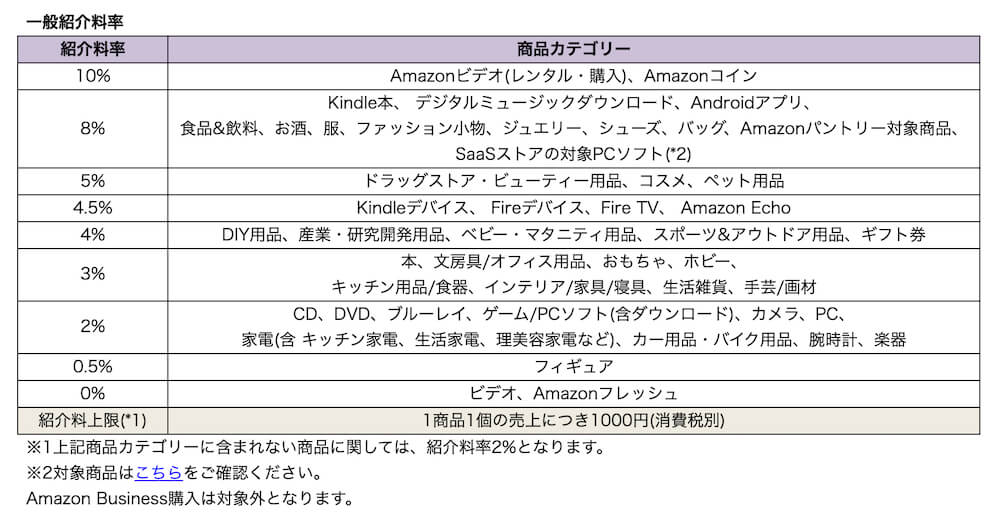
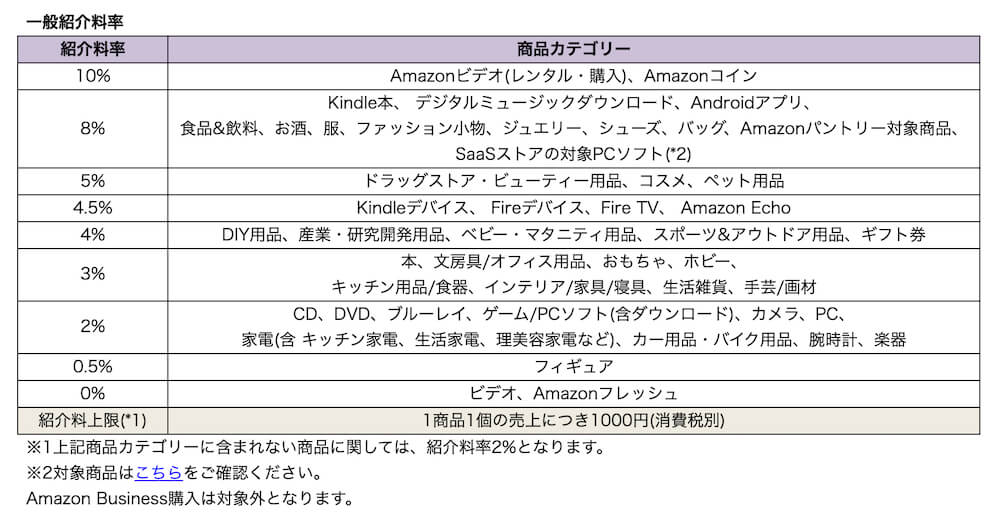
Amazonアソシエイトに登録する手順
Amazonアソシエイトに登録する具体的な手順をスクショ画像付きで解説していきます。
Amazonのアカウントを作成(まだ持っていない場合)
AmazonアソシエイトのアカウントはAmazonのアカウントと連携しているので、まだAmazonのアカウントを持っていない場合はここでそれを作成する必要があります。
登録はAmazonアソシエイトのアカウントからでも行えるので、以下で解説しますね。
まずはAmazonアソシエイトの公式ページにアクセスし、「登録」をクリックしましょう。
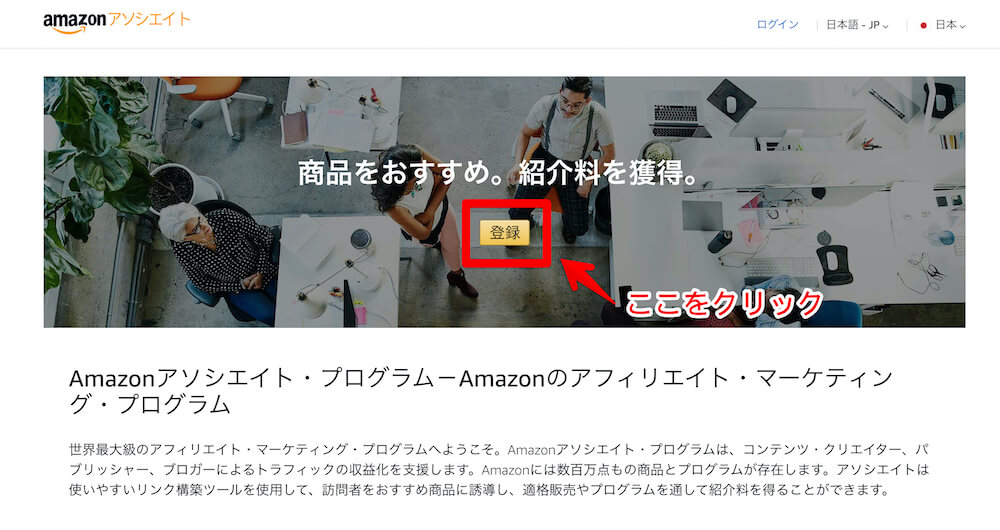
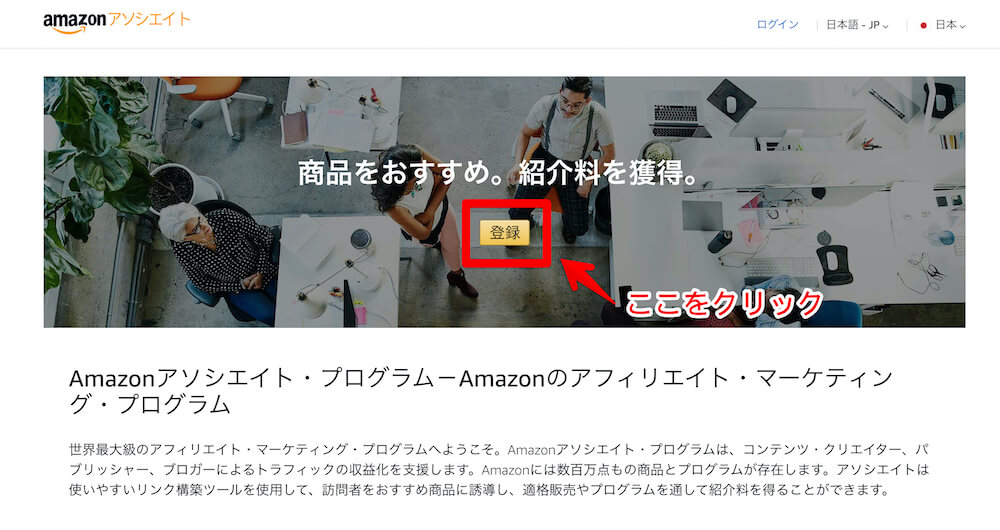
以下の画面が表示されるので、「Amazonのアカウントを作成する」をクリックしましょう。
既にAmazonのアカウントを持っている人は、そのままログインすればOKです。
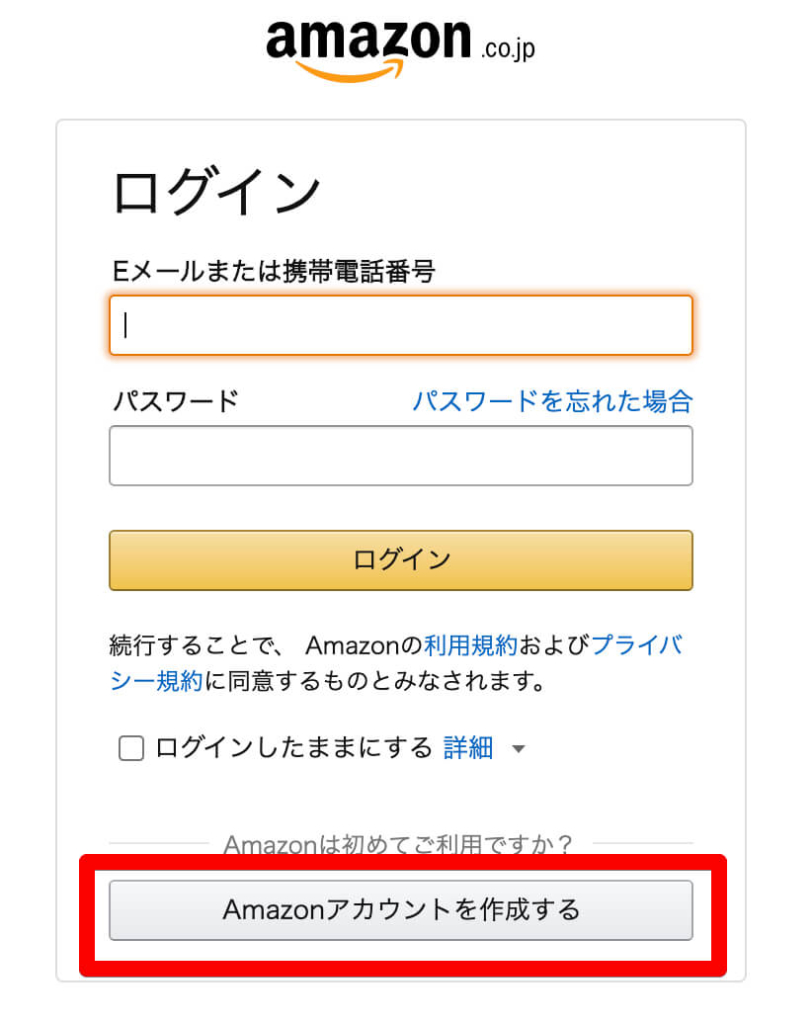
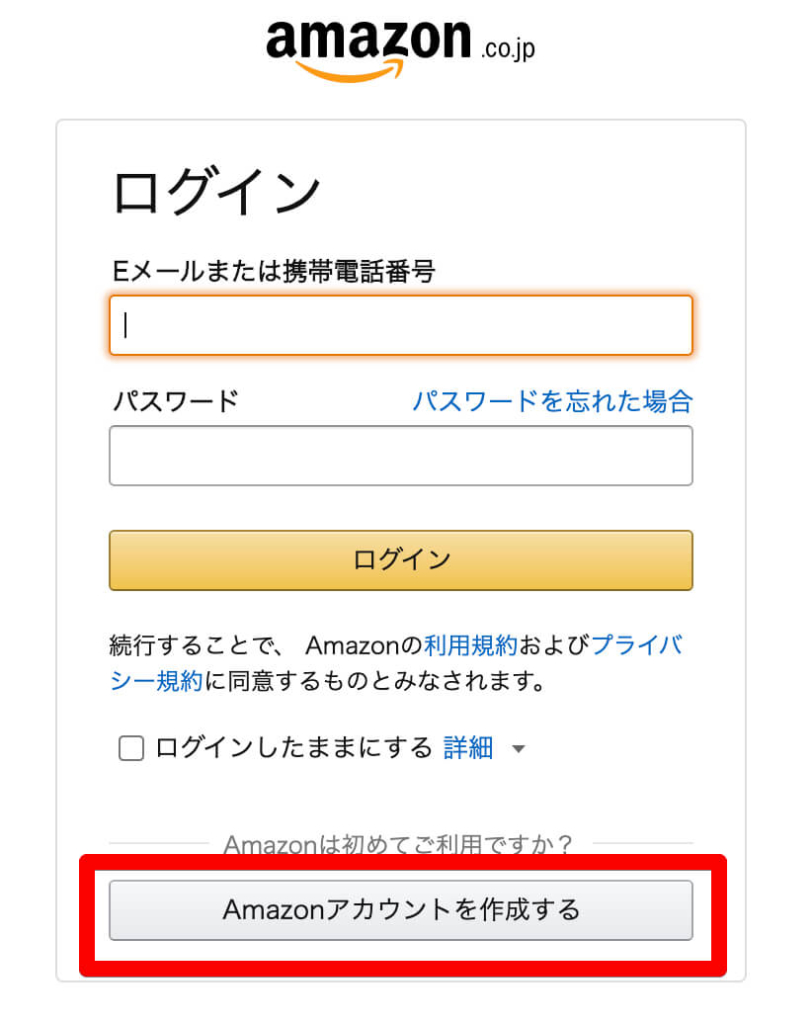
以下のアカウント作成画面に移るので、
・名前
・Eメールアドレス
・パスワード
を入力し、「Amazonアカウントを作成する」をクリックします。
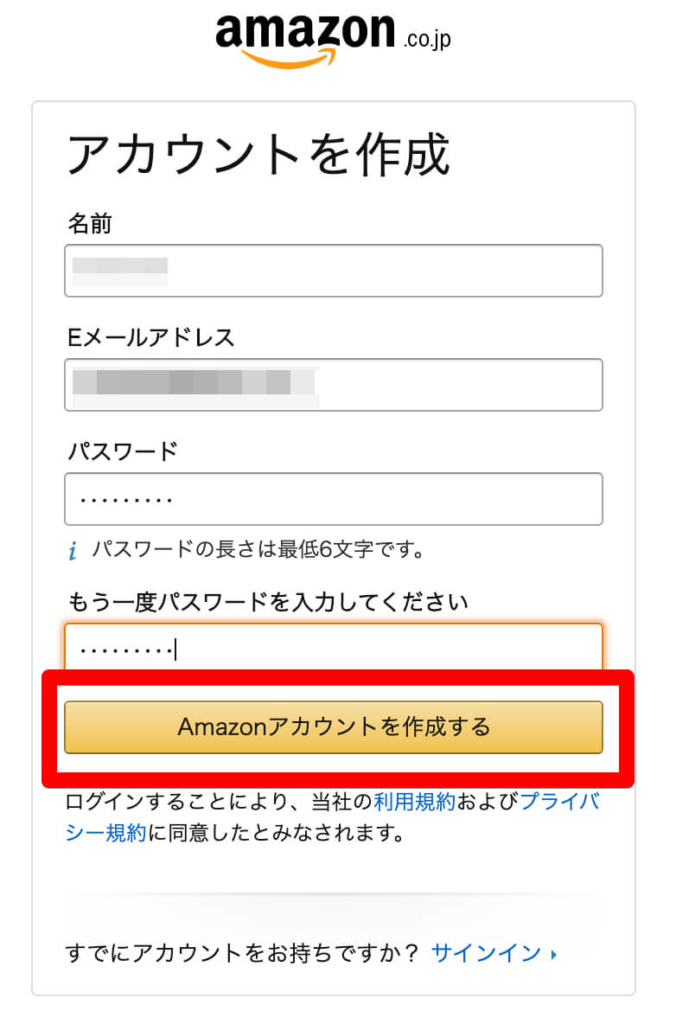
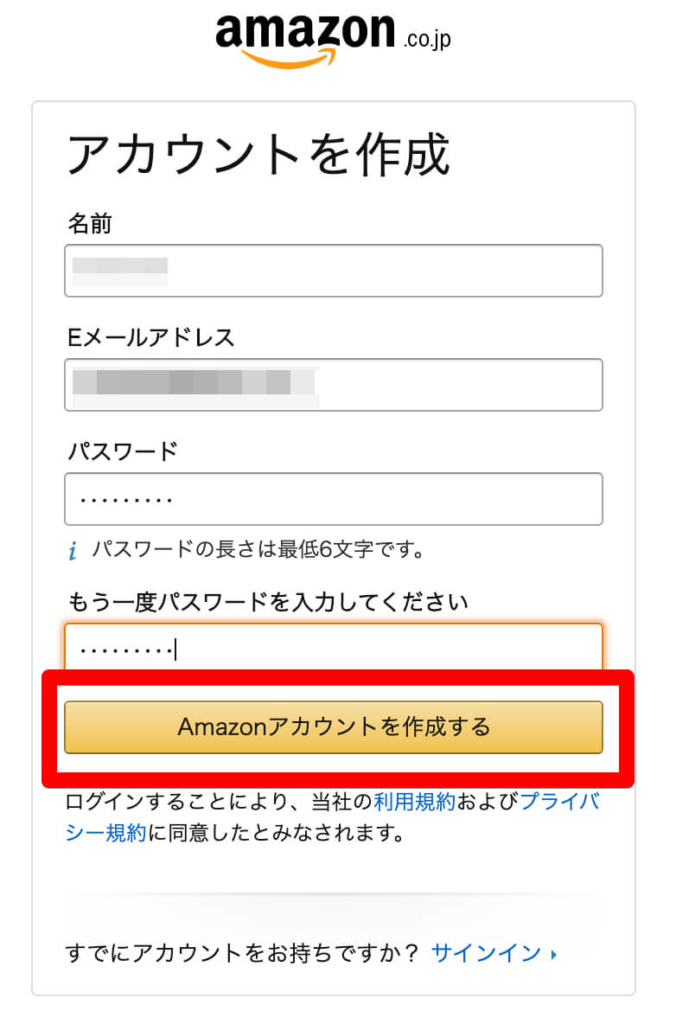
続いて、Eメールアドレスの確認があります。
入力したメールアドレスに6桁のコードが送られるので、そのコードを入力し、「アカウントの作成」をクリックします。
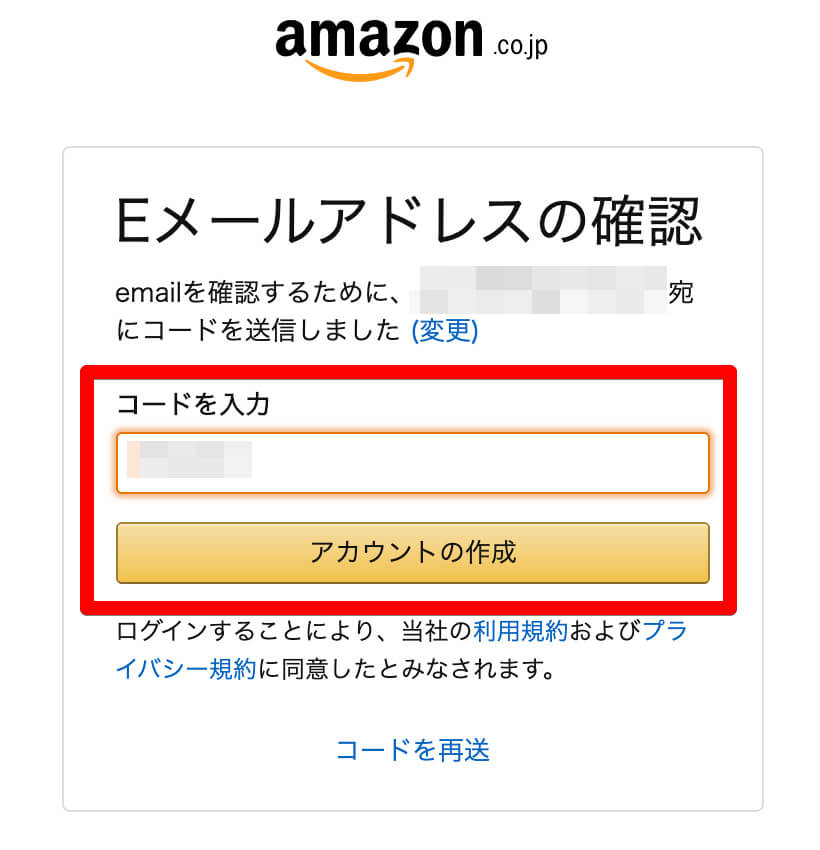
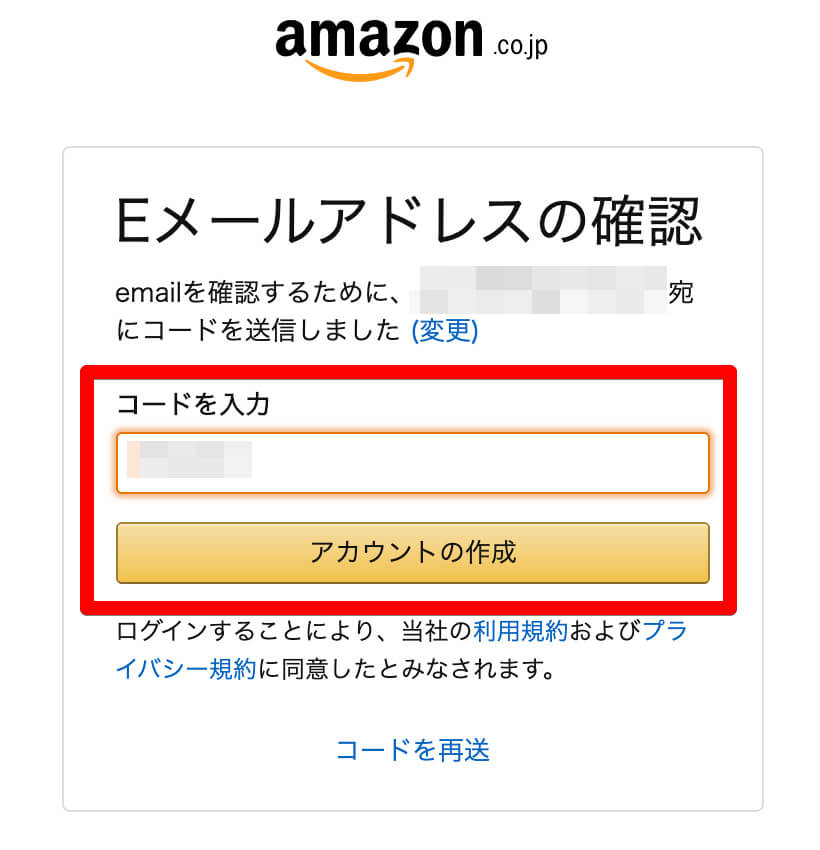
メールは以下のように送られています。
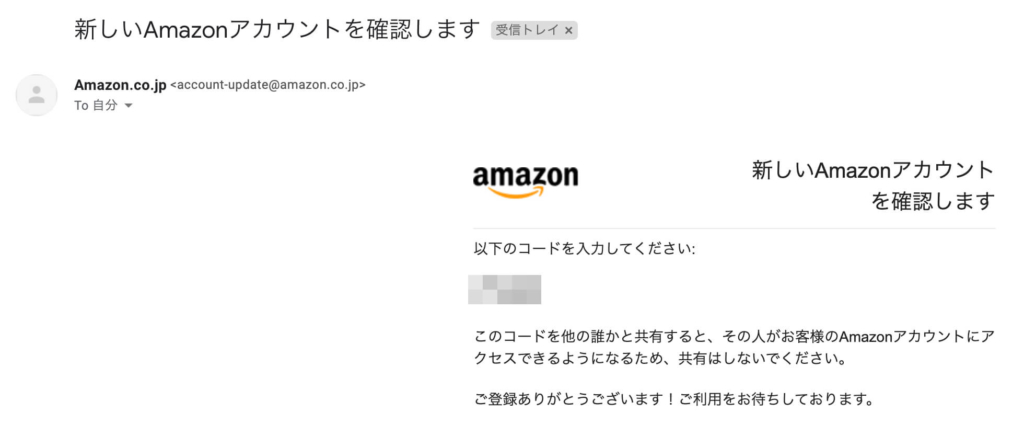
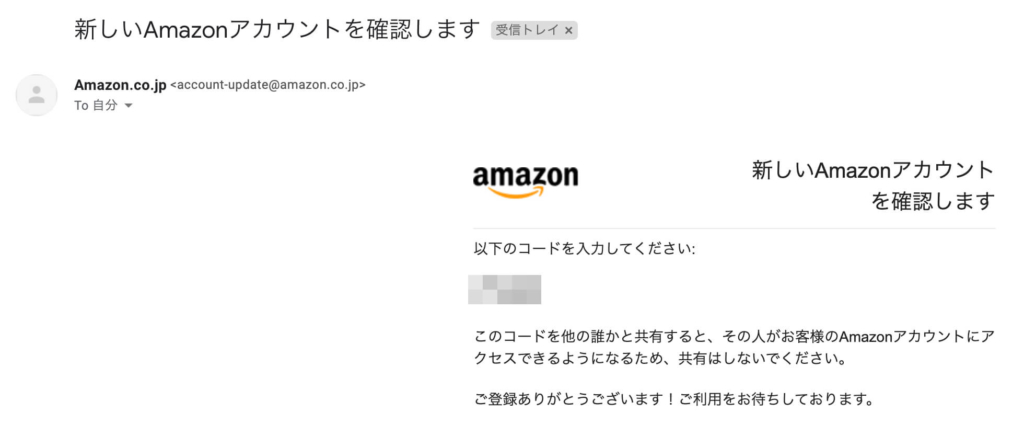
アカウント情報の入力
続いて、Amazonアソシエイトのアカウント情報を入力していきます。
まずは
・国
・氏名
・郵便番号
・住所
・電話番号
を入力します。
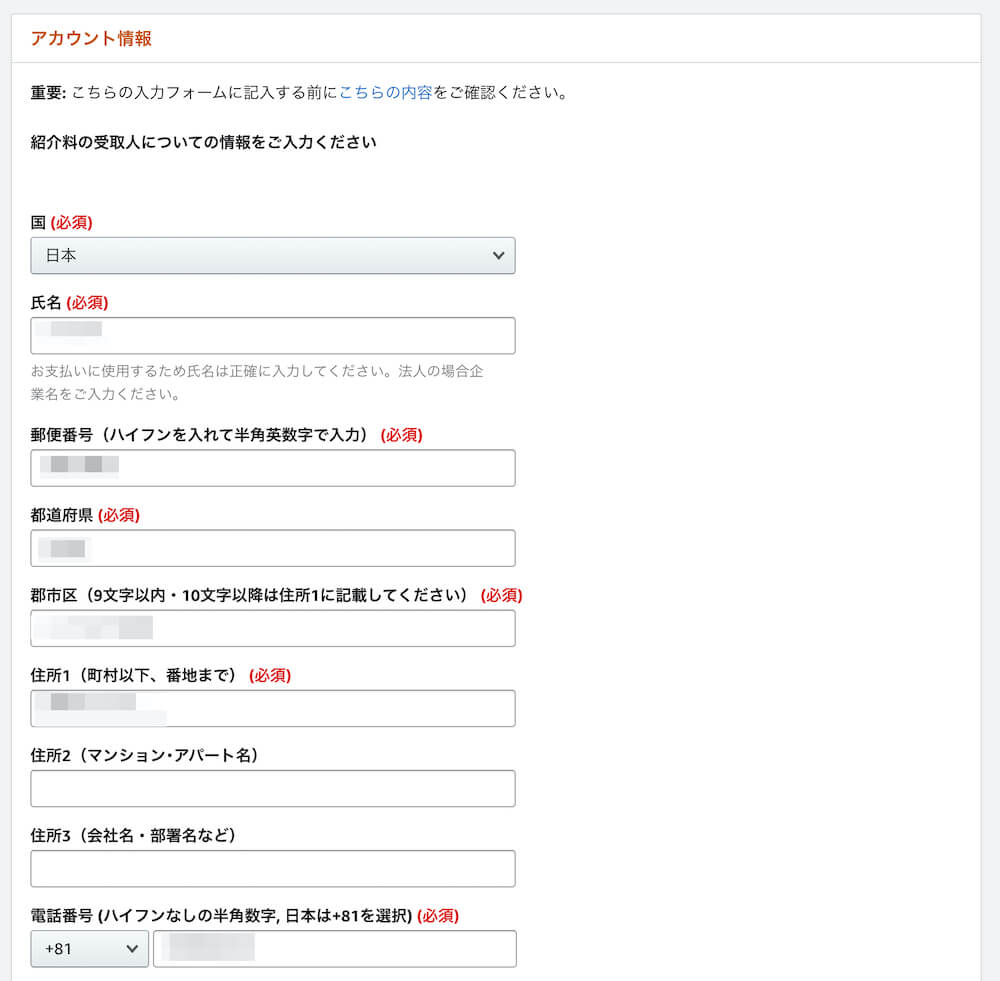
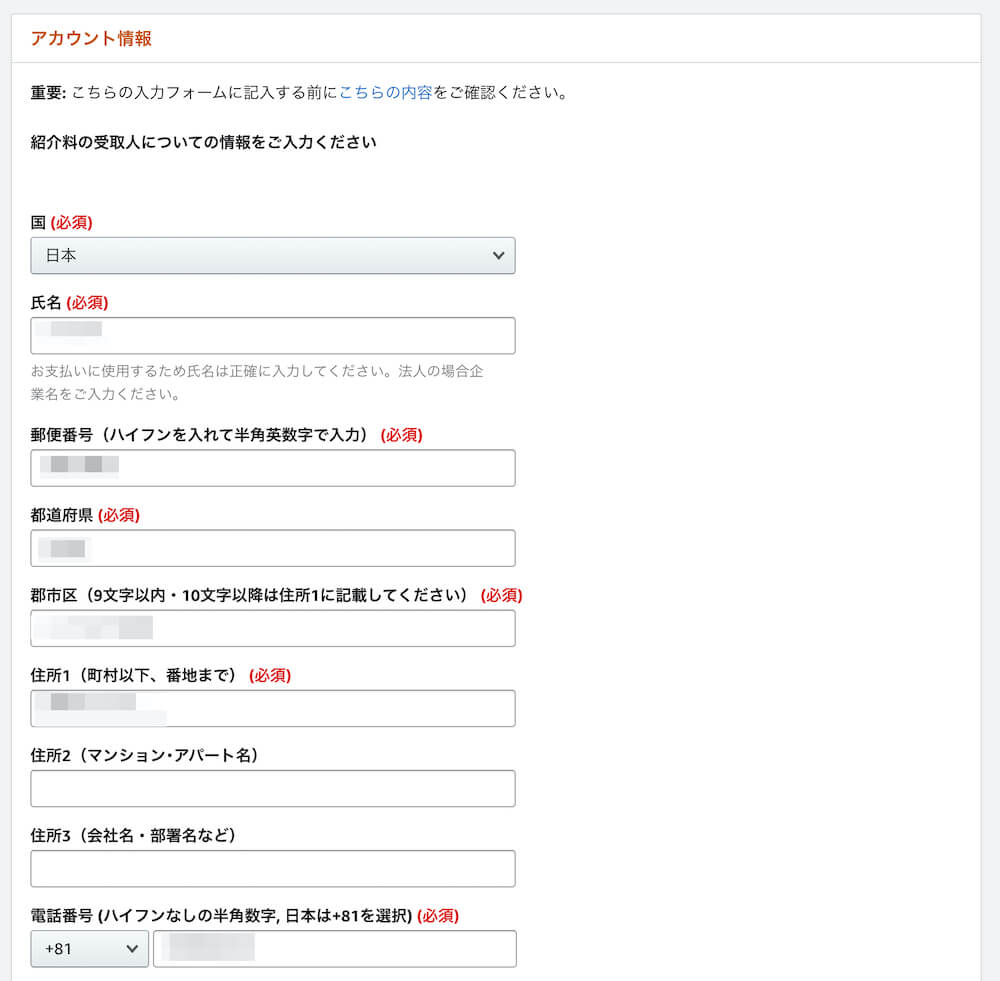
また、下にスクロールして以下の3項目にもチェックを入れます。
当てはまるものにチェックを入れたら、「次へ」をクリックしましょう。
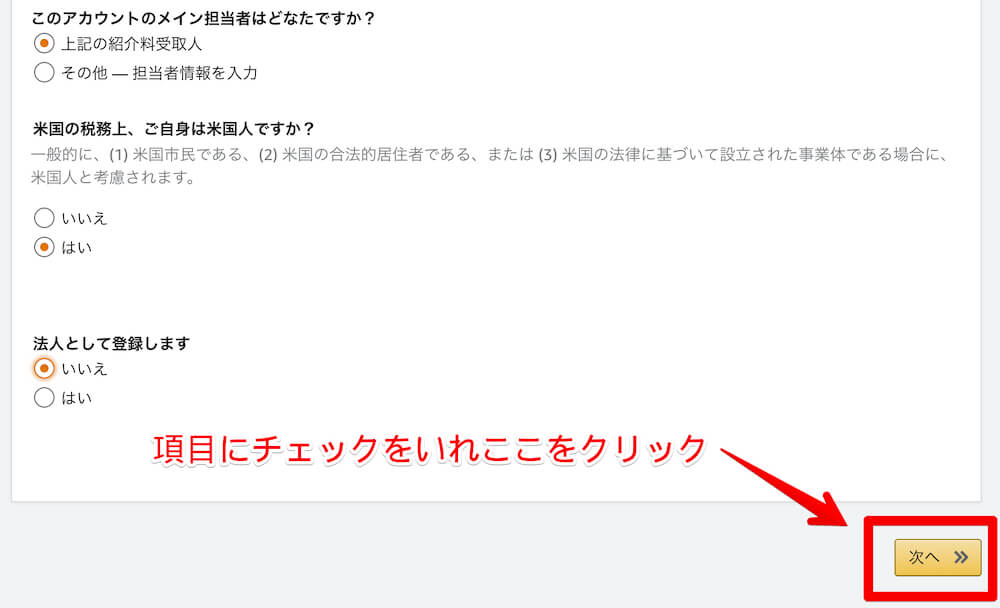
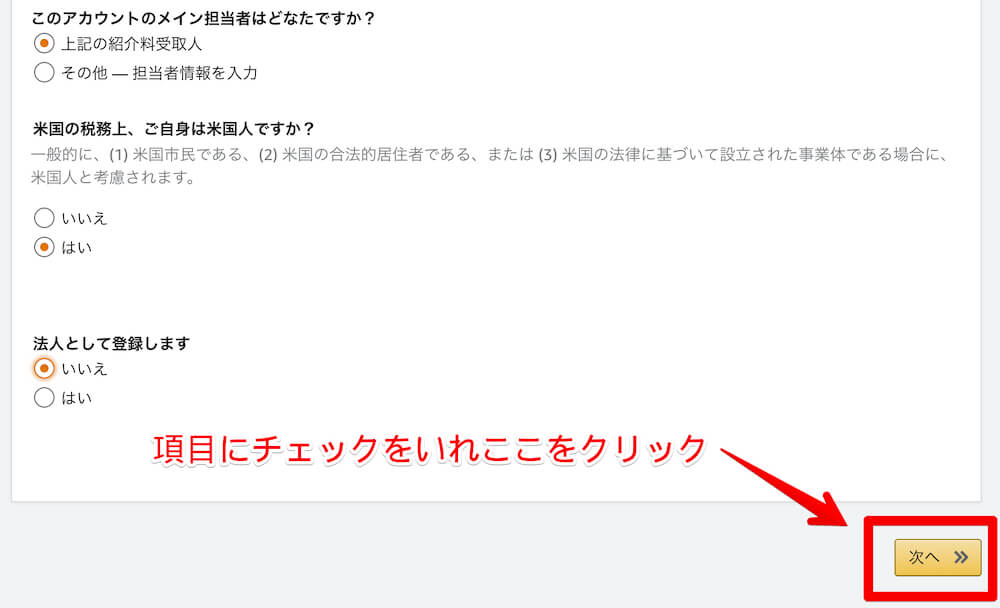
ウェブサイトと登録IDの入力
次は、ウェブサイト(ブログ)情報の登録を行います。
「ウェブサイト情報の入力」の下にあるボックスに運営しているサイトのURLを入力し、その右にある「追加」をクリックします。
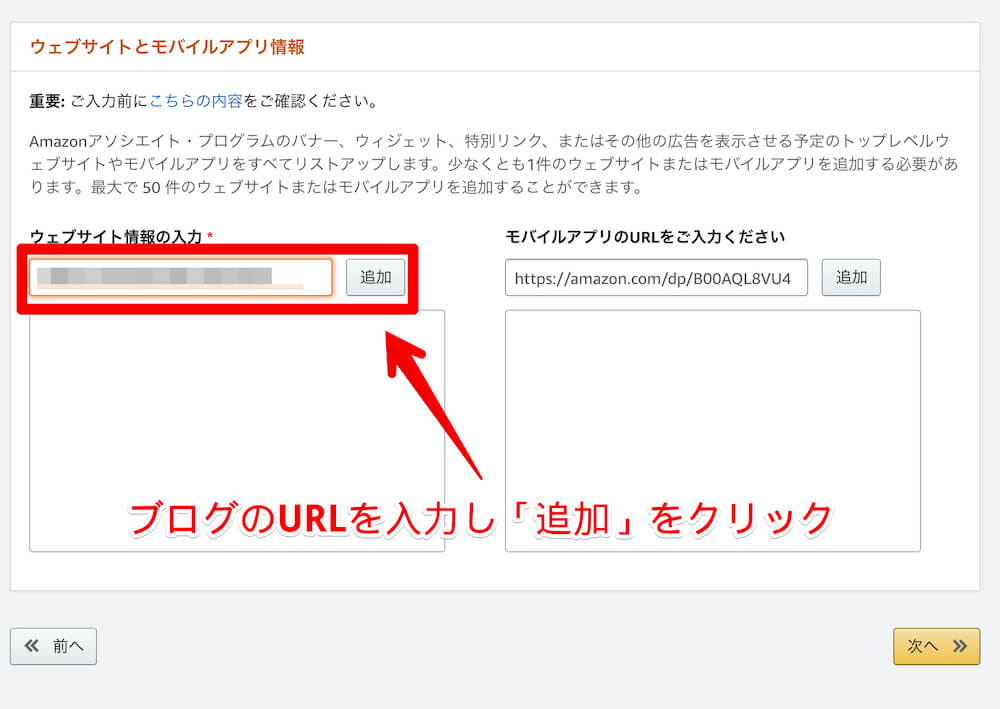
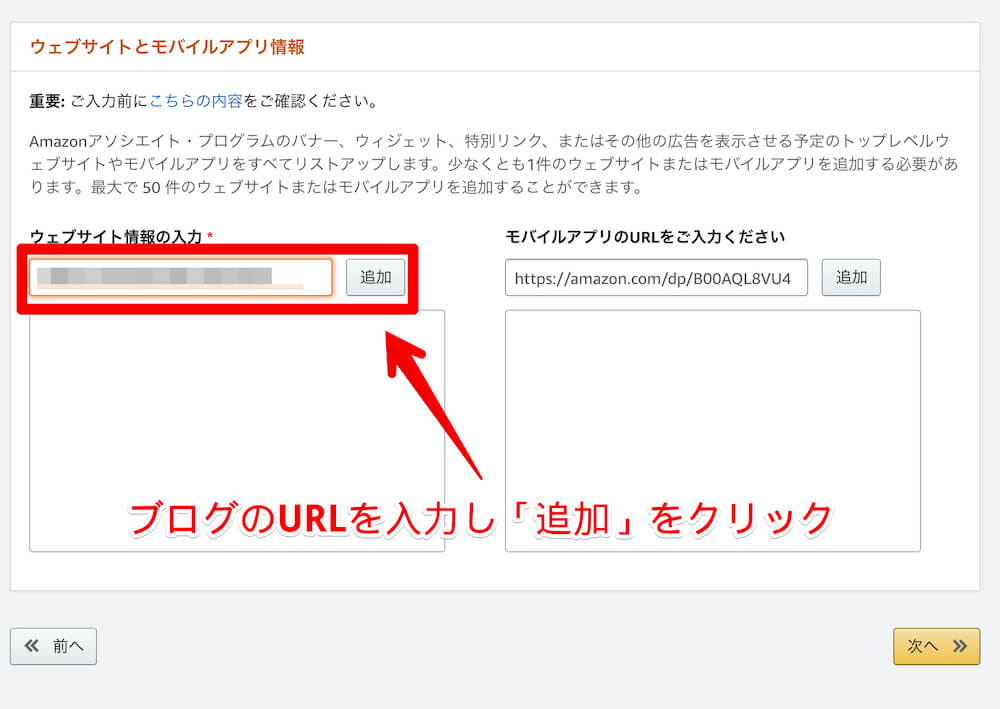
下部にウェブサイトが追加されたのを確認し、問題なければ「次へ」をクリックします。
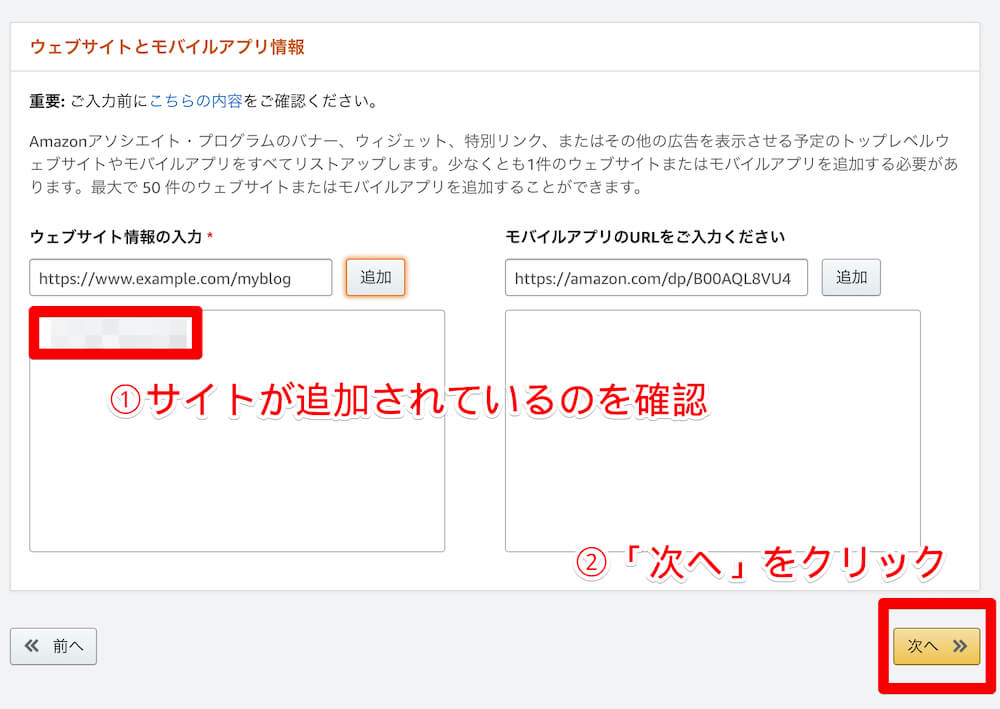
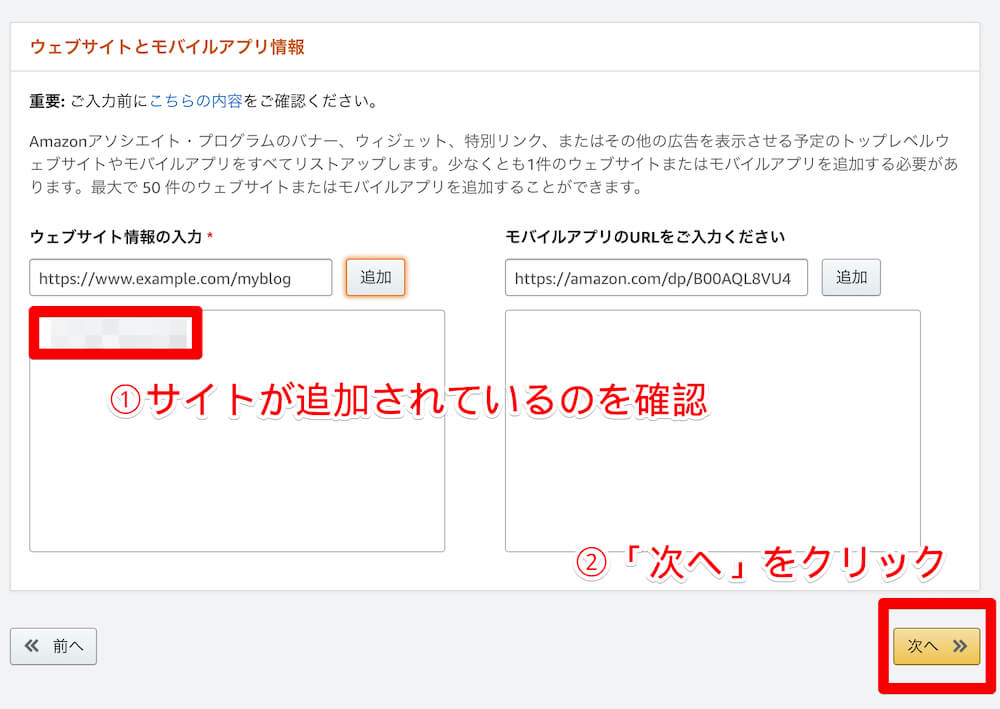
ウェブサイトの情報を登録
続いて、ウェブサイトの情報を登録していきます。
ガジェットブログを登録する際を例にとって、解説していきますね。
まずは「ウェブサイトとアプリの情報入力」の項目を入力&チェックしていきましょう。
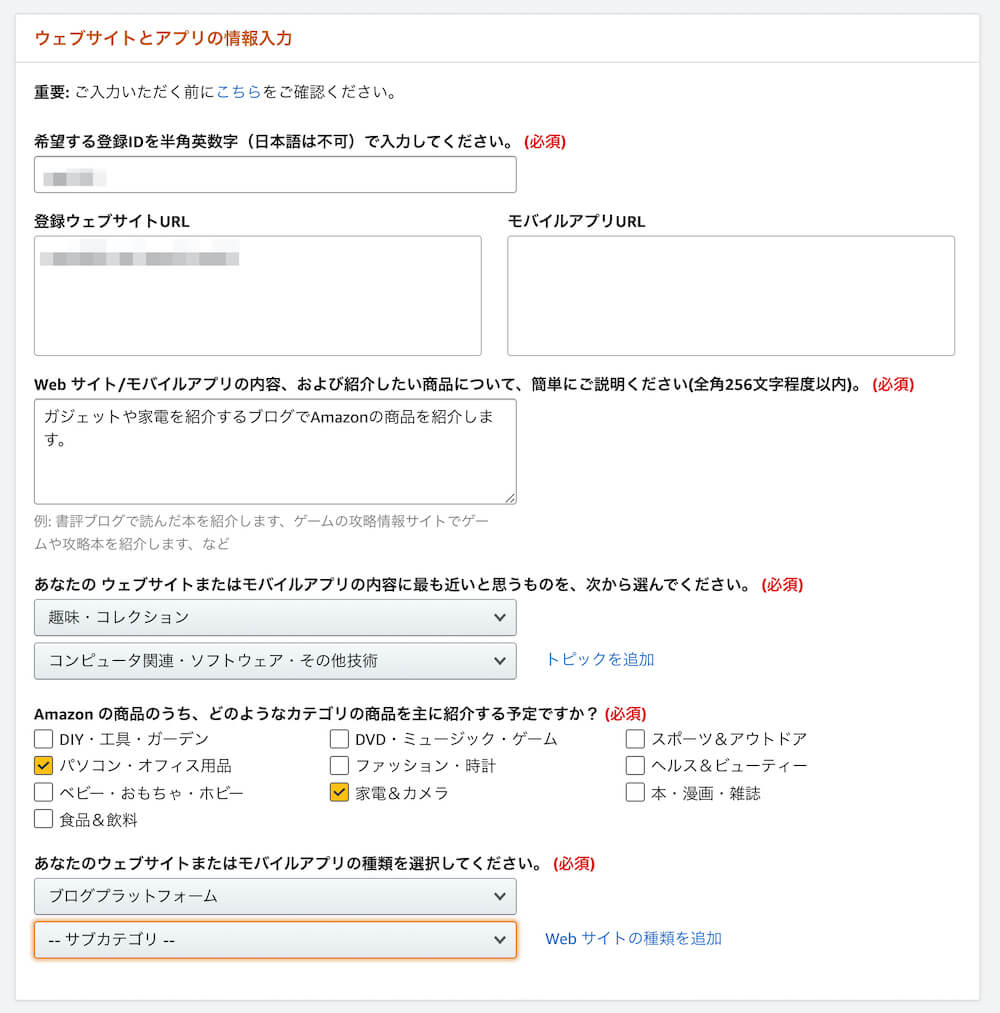
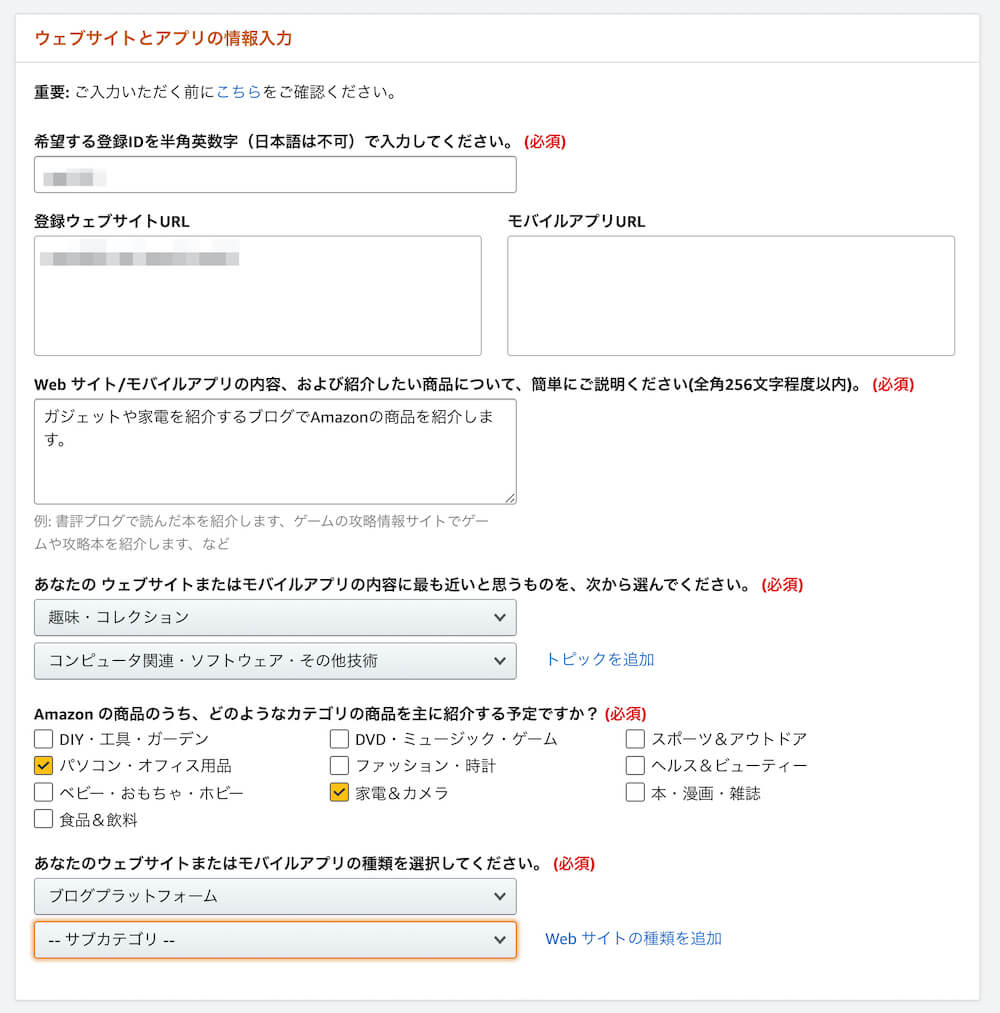
下にスクロールして「トラフィックと収益化」の項目にもチェックを入れていきます。
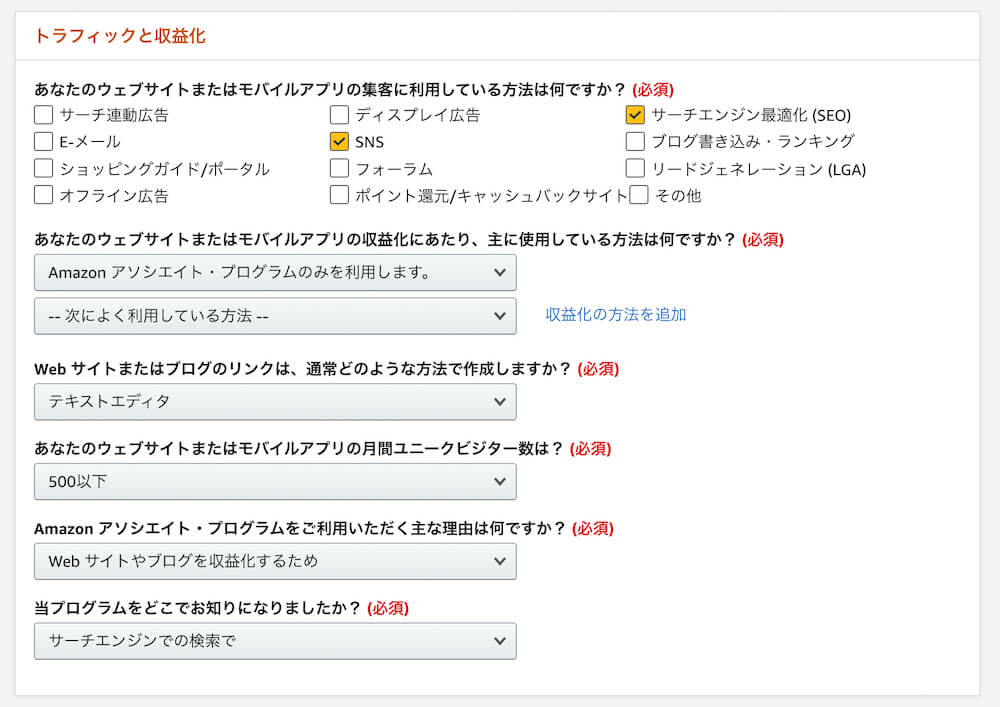
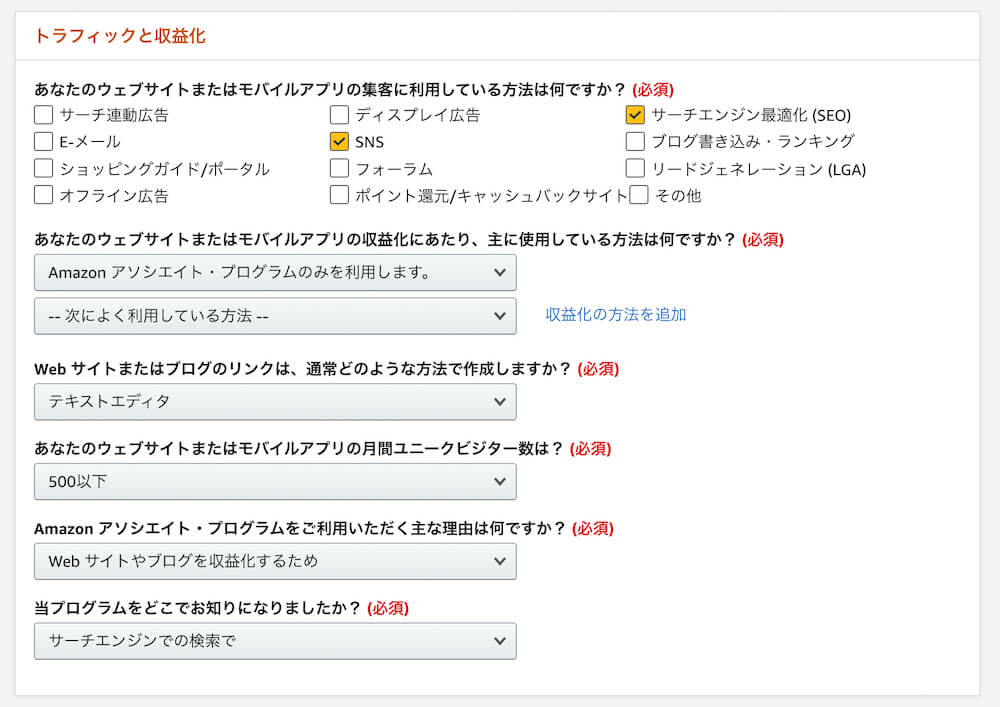
最後に、画像認証と契約条件の同意にチェックを入れ、「完了」をクリックしましょう。
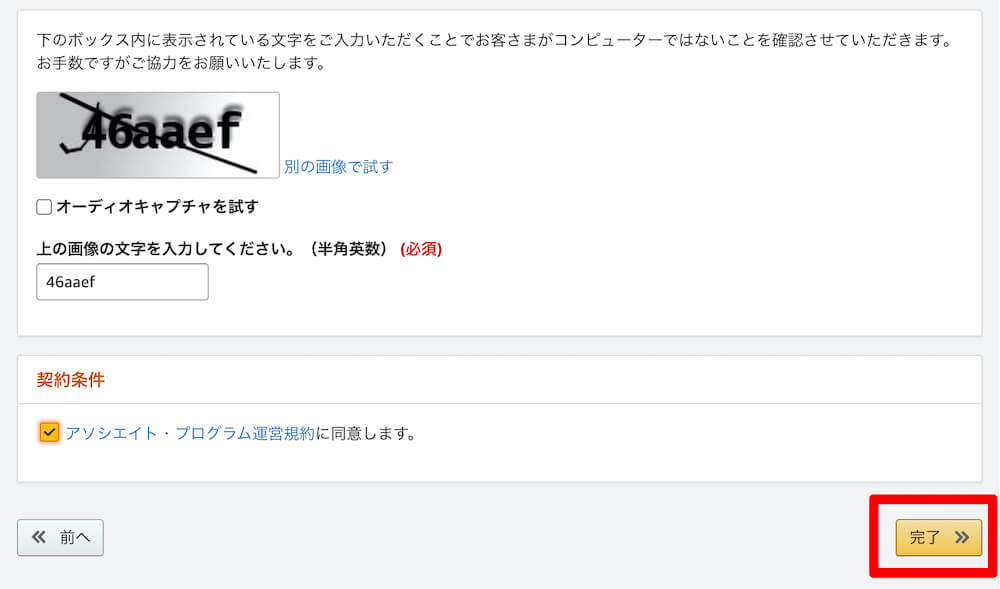
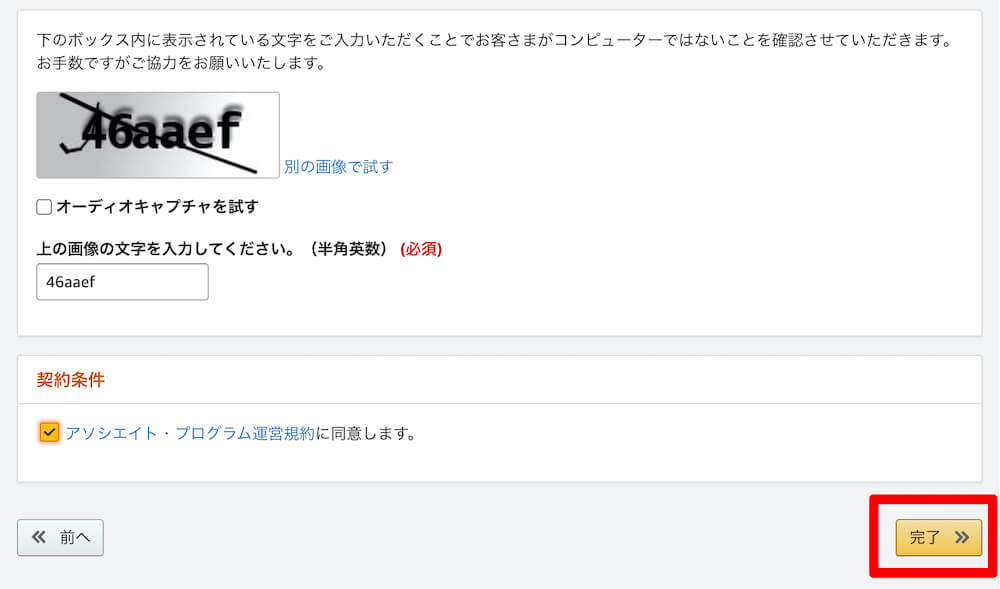
以下の画面が表示されたら、Amazonアソシエイトの登録が完了した証となります。
最後に、今すぐやる必要はないですが支払い方法の選択はついでに済ましておきたいので、「今すぐ」をクリックして次に進みましょう。
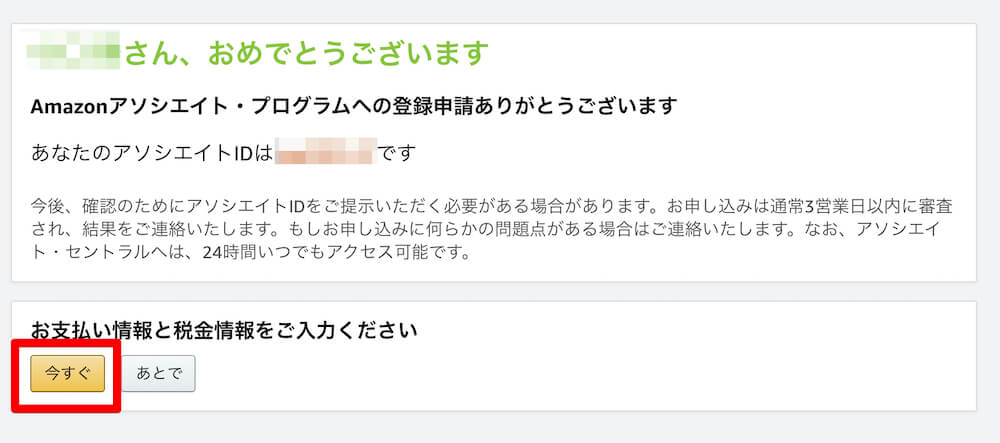
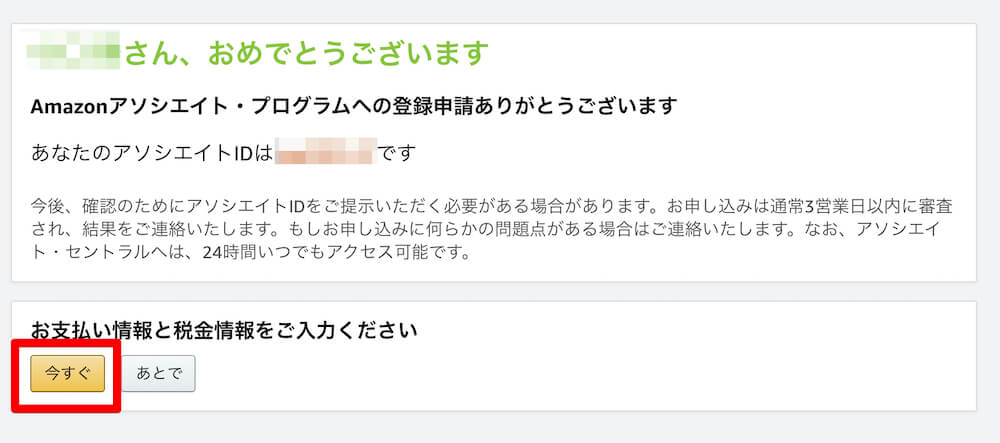
支払い方法を選択
「今すぐ」をクリックすると、ログイン画面が表示されるので、登録したAmazonアソシエイトのパスワードを入力してログインします。
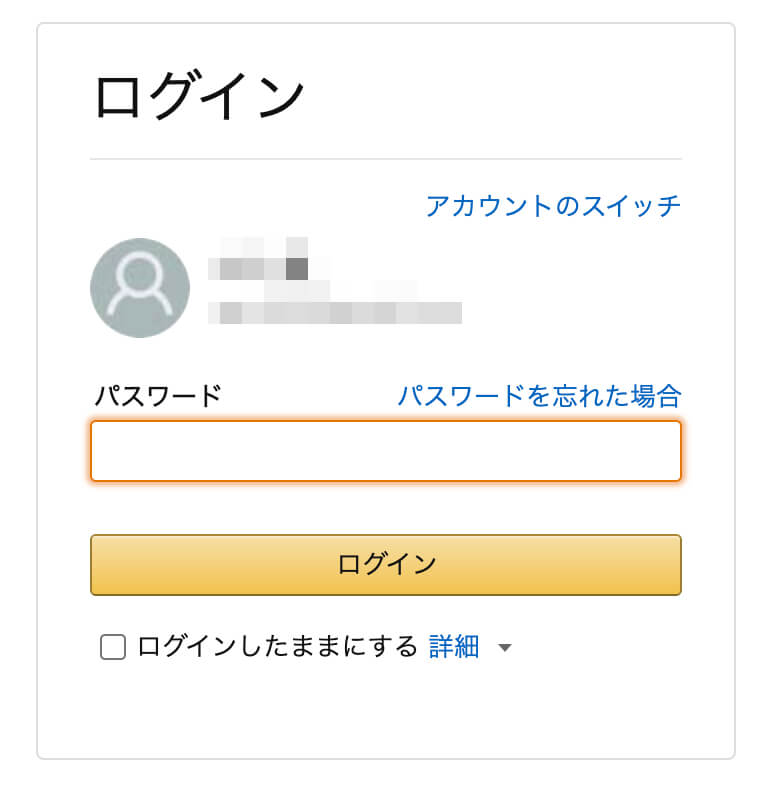
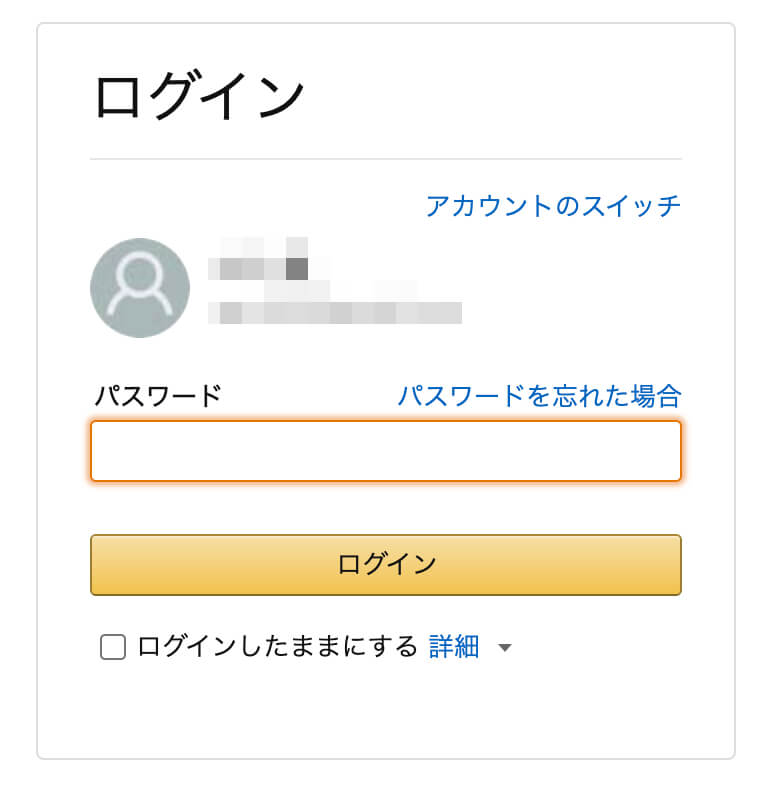
2段階認証の画面に移るので、電話番号を入力し、
・テキストメッセージ
・音声配信
のどちらかを選んで「ワンタイムパスワードを送信」をクリックします。
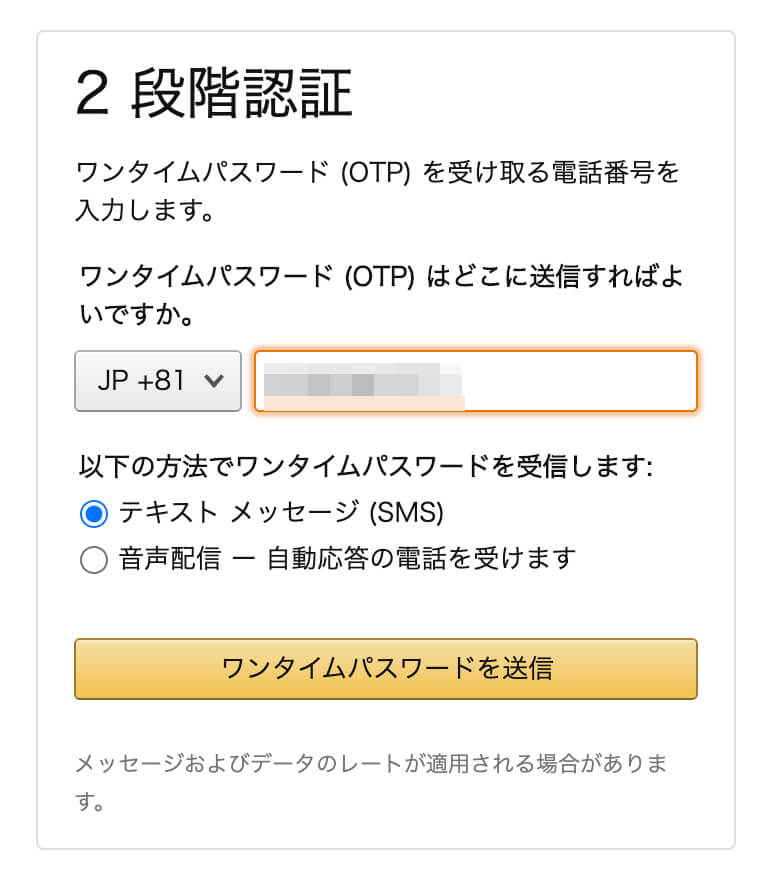
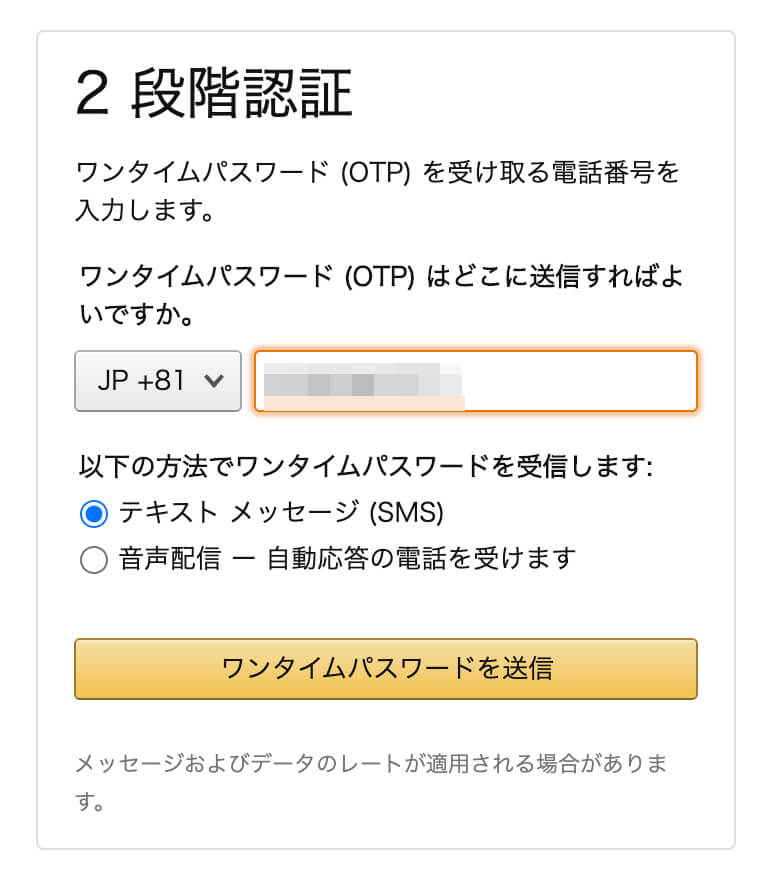
2段階認証が完了したら、支払い方法の選択をします。
支払い方法は、
・銀行振込
・Amazonギフト券
のどちらかを選べるので、好きな方を選択して「保存する」をクリックしましょう。
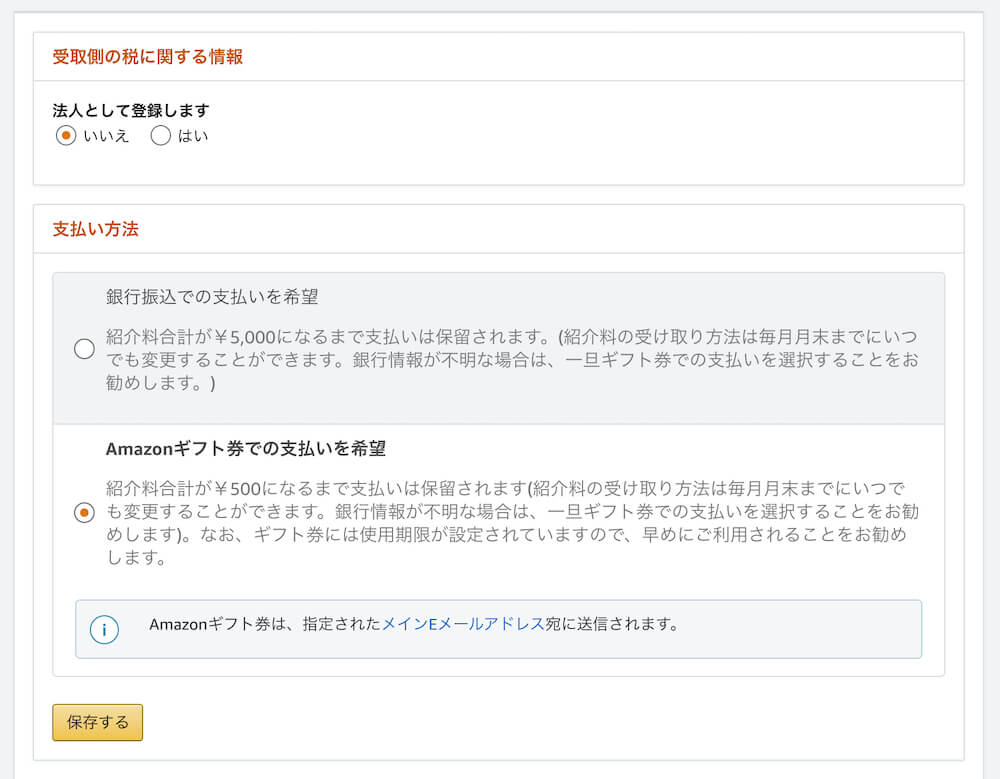
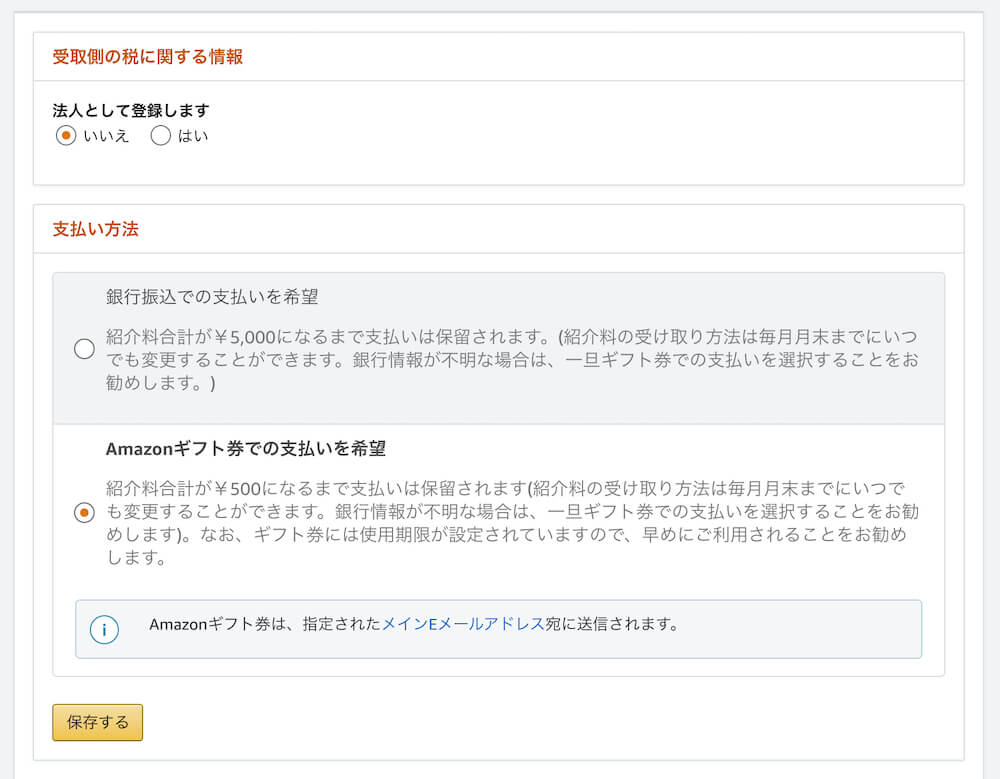
銀行振込を選んだ場合は、以下の通り銀行口座の情報を選択&入力して「保存する」をクリックすればOKです。
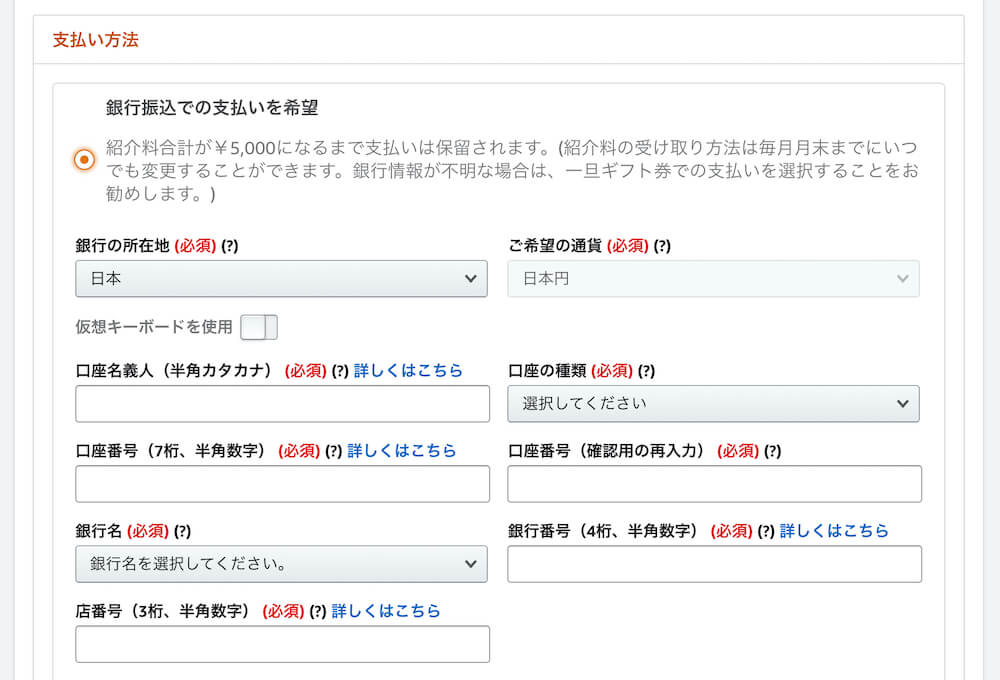
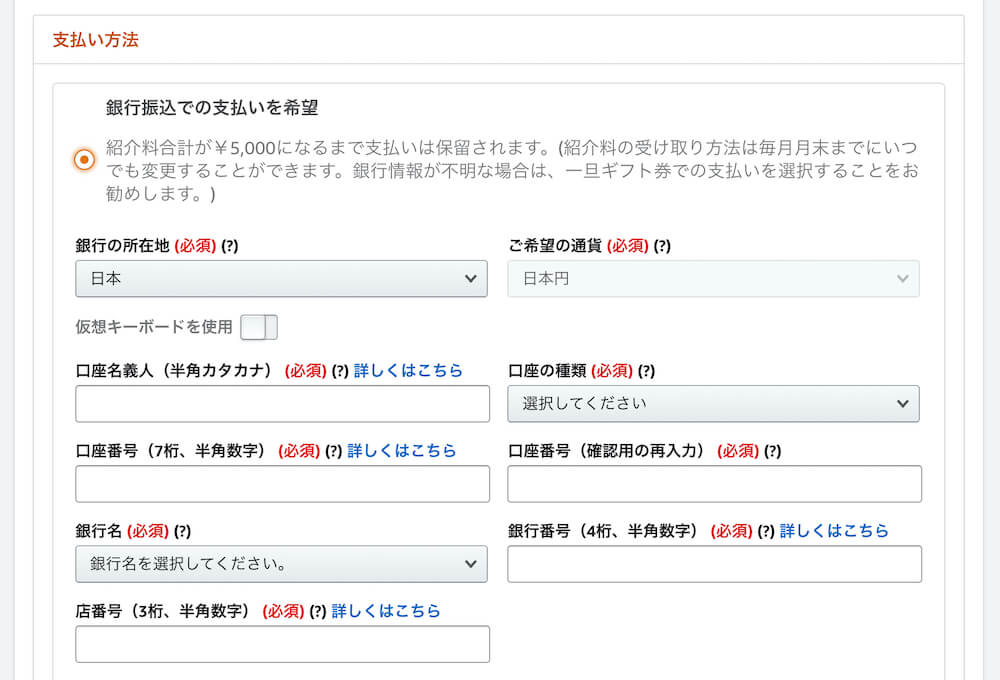
以上で、支払い方法の選択が完了し、全てのAmazonアソシエイトの登録手順が完了となります。
Amazonアソシエイトの審査に合格する方法


Amazonアソシエイトへの登録が完了しても、審査に合格しなければ商品の紹介料を得ることができません。
Amazonアソシエイトの審査は年々厳しくなっていると言われていて、僕の印象も同じです。
ここからは、Amazonアソシエイトの審査に合格するために必要なことを解説します。
そもそもブログがアフィリエイト可能かどうか確認
そもそも、ブログがアフィリエイト可能かどうかチェックする必要があります。
例えば、アメブロではアフィリエイトが禁止されているので、そもそもAmazonアソシエイトで商品を紹介することができません。
Amazonアソシエイトを利用してブログを収益化したい場合、主に以下の媒体でブログを立ち上げることになるでしょう。
・WordPress
・はてなブログ
上記はいずれもアフィリエイトで報酬を受け取るのが可能なブログサービスです。
ただし、カスタマイズ性の高さや今後の運営を考えるのであれば、はてなブログよりもWordPressがおすすめ。
WordPressでのブログの立ち上げについては、多少難しい部分もありますが、以下の記事で詳しく書いています。


Amazonのユーザー(できればAmazonプライム)になっておく
Amazonアソシエイトで商品を紹介する前に、自分がAmazonのユーザーになっておくことも重要です。
Amazonからしてみれば、1度も自分たちのサービスを利用したことのない人が、いきなり「商品紹介に協力するので提携させてください!」って感じで来られても「本当に大丈夫なのかな?」と思ってしまいますよね。
なので、Amazonアソシエイトを始めるなら、最低限Amazonで商品を購入したことがある状態にしておくのが望ましいです。
もっと言えば、Amazonプライムの会員であるのがなお良いですね。
Amazonプライムは月額500円弱がかかるサービスですが、
・Amazonの配送料が無料
・プライムビデオで映画やドラマが見放題
・Amazonドライブに写真を無制限で保存可能
といった特典がある素晴らしいサービスなので、入会しておいて損はほぼありません。
詳しくは僕が運営している別のブログで解説しているので、合わせてどうぞ。


Amazonアソシエイトの禁止事項に当てはまっていないか確認する
運営するサイトやブログがAmazonアソシエイトの禁止事項に当てはまっていると、審査に合格するのは難しくなります。
具体的な禁止事項は以下の通り。
・性的に露骨な内容を奨励または含むサイト
・暴力を奨励するまたは暴力的内容を含むサイト
・誹謗中傷を奨励するまたは誹謗中傷的な内容を含むサイト
・人種、性別、宗教、国籍、身体障害、性的指向もしくは年齢による差別を奨励する、または差別的慣行を用いているサイト
・違法行為を奨励または実行するサイト
・ Amazonまたはその関連会社の商標や、商標の変形またはスペル違いをドメイン名、サブドメイン名またはソーシャルネットワークサイトのユーザー名、グループ名その他のアカウント名に含むサイト
・その他知的財産権を侵害するサイト
・上記のほか、Amazonが本プログラムに適切でないと判断するサイト
上記に当てはまるブログを運営しているとAmazon側から判断されないようにしましょう。
物販記事を書いてAmazonアソシエイトの売上を3件以上出す
1番と言って良いほど重要かつ1番難しいと言えるのが、上記です。
2020年3月から、Amazonアソシエイトの審査に合格するにあたり、以下の条件が追加されました。
審査が開始されるために、180日以内に少なくとも3つの適格な売り上げを発生させていただく必要があります。
ご申請いただいたURL内にリンクを設置いただき、3つの適格な売り上げを発生させてください。
Amazon アソシエイト・プログラムご利用の流れ
つまり、まずは記事を作成して読者を呼び込み自身のURLから3つ以上の売上を発生させないと、そもそもの審査が始まらない仕様になりました。
審査の前に売上を発生させないとならなくなったことで、審査条件がより厳しくなった印象です。
記事は最低10記事が必要
また審査にあたっては以下の条件も公式で記載されており、最低でも10つ以上のオリジナル記事が必要となっています。
すべてのサイトには、たとえ広告が削除された場合であっても、しかるべき量のオリジナルコンテンツが必要です (少なくとも 10 件の投稿が必要です)。
申請の審査プロセスについて
記事数が9以下の場合は審査に落ちてしまう可能性が高いので、まずは最低10記事を書いてから審査申請するようにしましょう。
Amazonアソシエイトの使い方
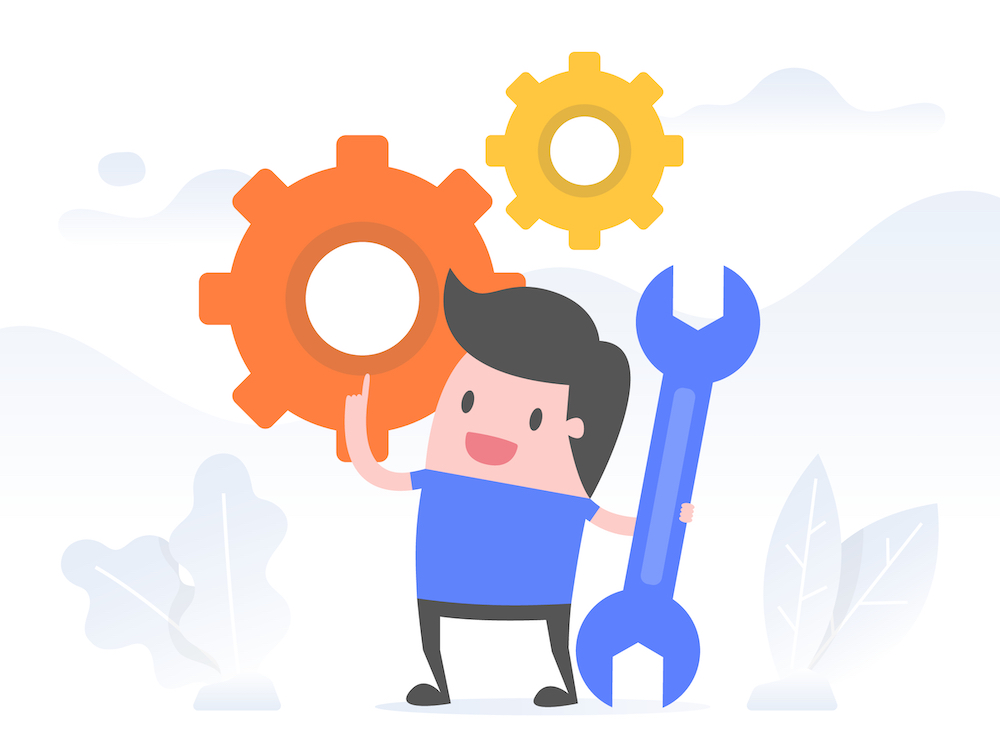
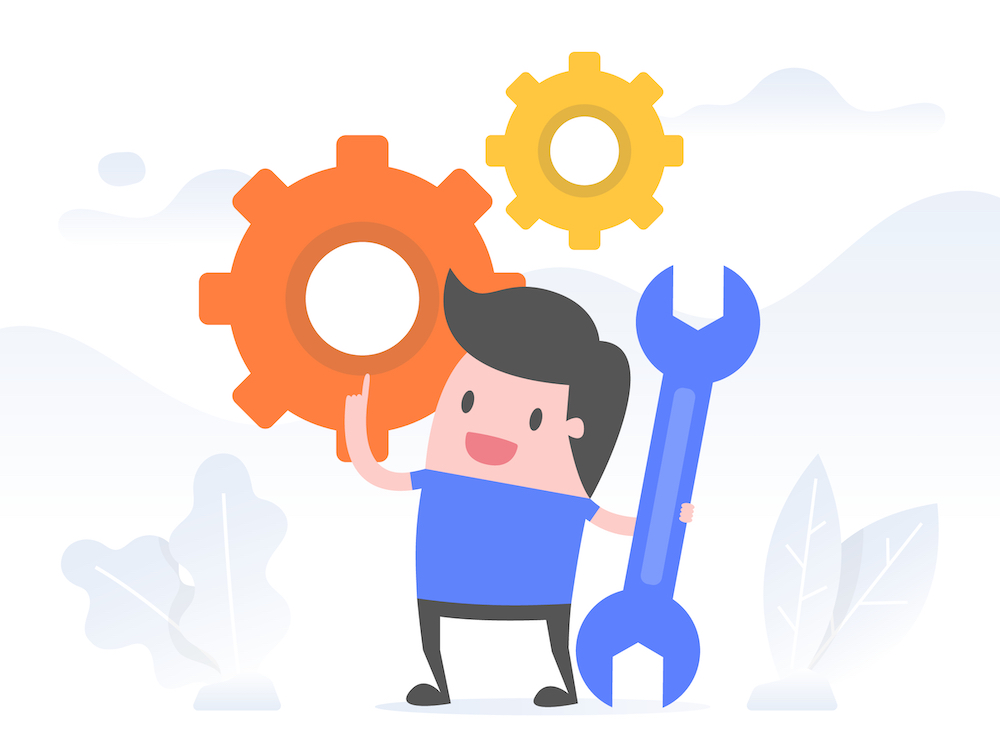
Amazonアソシエイトの使い方(広告の貼り方)は以下の3通りの方法があります。
・WordPressプラグイン
・テキスト広告
・バナー広告
WordPressプラグインを使う広告の貼り方(おすすめ)
1番おすすめなのは、WordPressのプラグイン「Rinker(リンカー)」を使う方法です。
Rinkerを使うことで紹介したい商品ごとに個別でリンク作成をせずとも、Rinkerのボタンから商品を選択するだけで紹介ができるようになります。
また、Amazonに加え楽天市場やYahoo!ショッピングも一括で商品紹介ができます。
はっきり言ってこれが現状めちゃめちゃ楽なので、これ以外の方法は使わないでも正直OKですね。
ちなみに、Rinkerでは以下のバナーリンクの掲載が可能です。
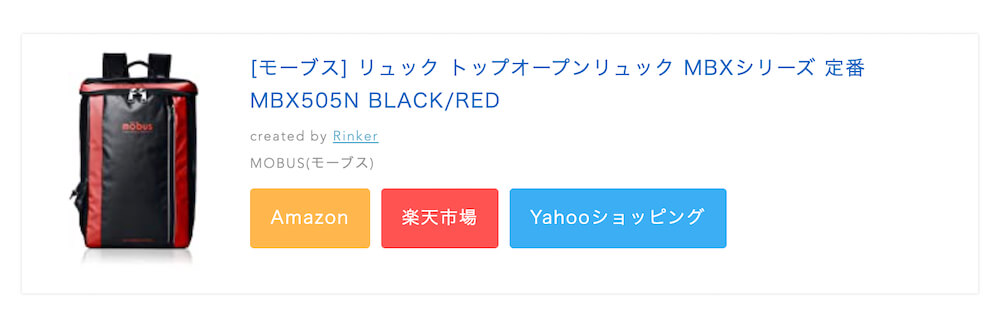
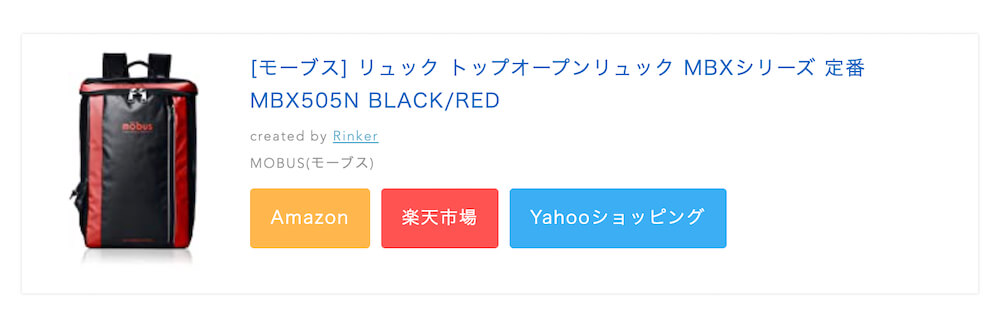
かなりオシャレですよね。
Rinkerの導入は以下のサイトから行えるので、ぜひ設定しておきましょう。
また、CSSをカスタマイズすることでデザインも後から変更ができるので、余裕があればそちらもやってみると良いですね。
テキスト広告の貼り方
テキスト広告の貼り方を以下で解説します。
テキストリンクとは、例えば以下のようなものですね。
・今日からはじめて、月10万円稼ぐ アフィリエイトブログ入門講座
・沈黙のWebライティング —Webマーケッター ボーンの激闘—
まずはAmazonアソシエイトにログインして、上部のメニューから「商品リンク」→「商品リンク」と移動します。
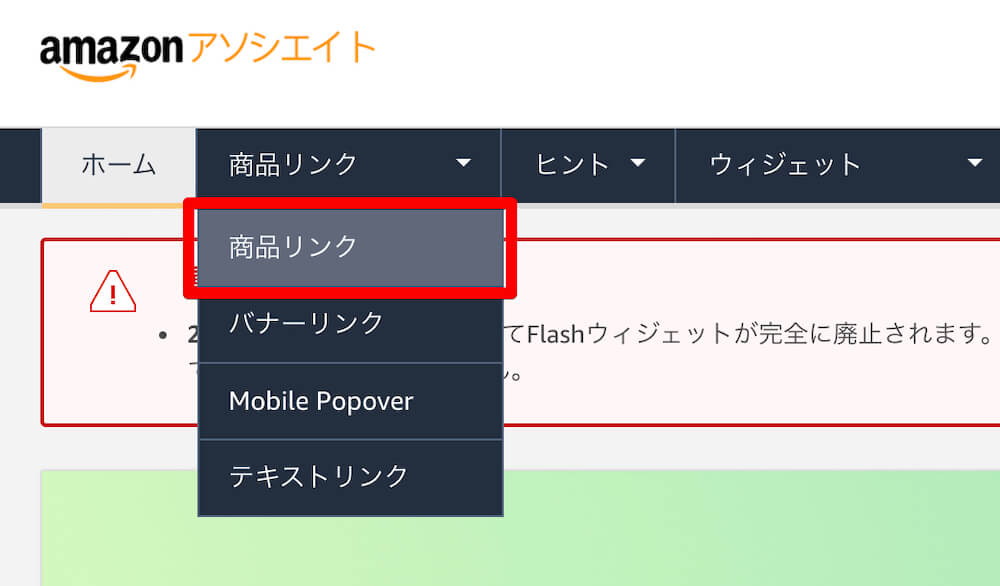
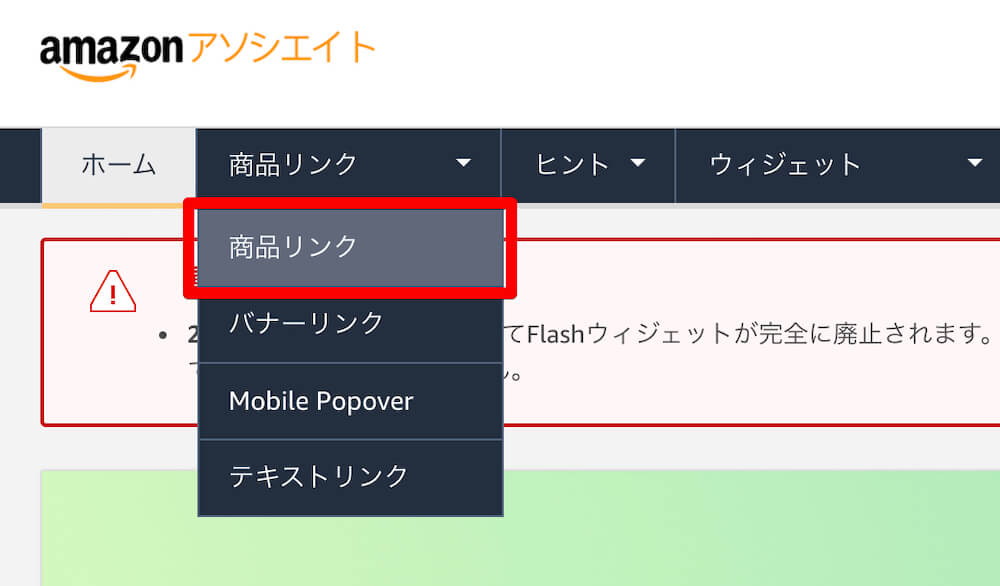
続いて、カテゴリーを選択し、商品検索の検索キーワードからさらに商品を絞ります。
例として、今回は「ブログ」で検索してみます。
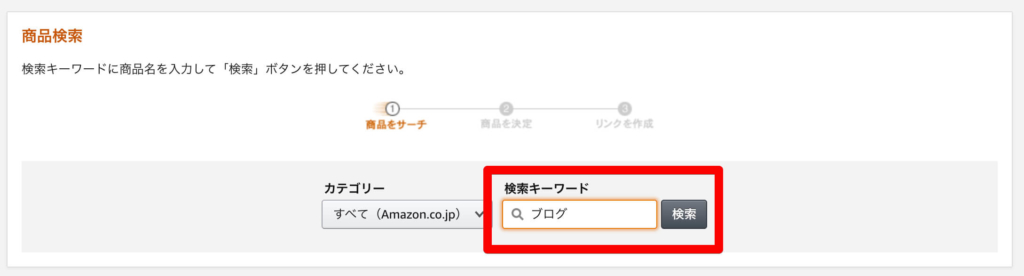
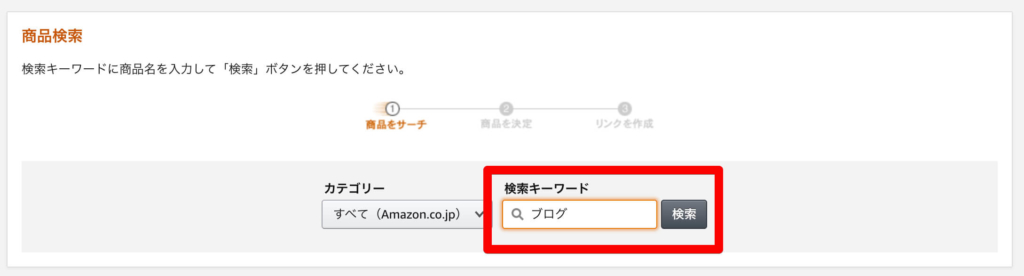
キーワードを入力してクリックすると、以下の通り紹介できる商品の一覧が表示されます。
紹介したい商品を見つけたら、右の「リンク作成」をクリックしましょう。
ちなみに、「リンク作成」の右にある「✔︎」のマークは、URLのみを取得したい場合に利用します。
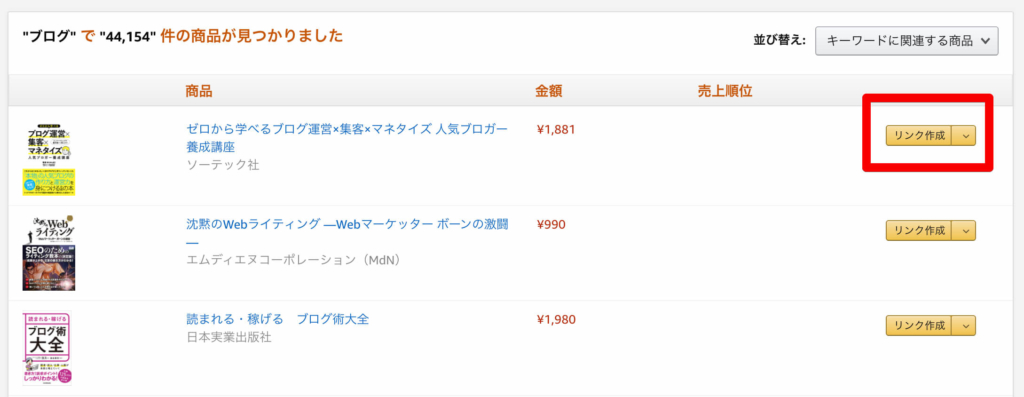
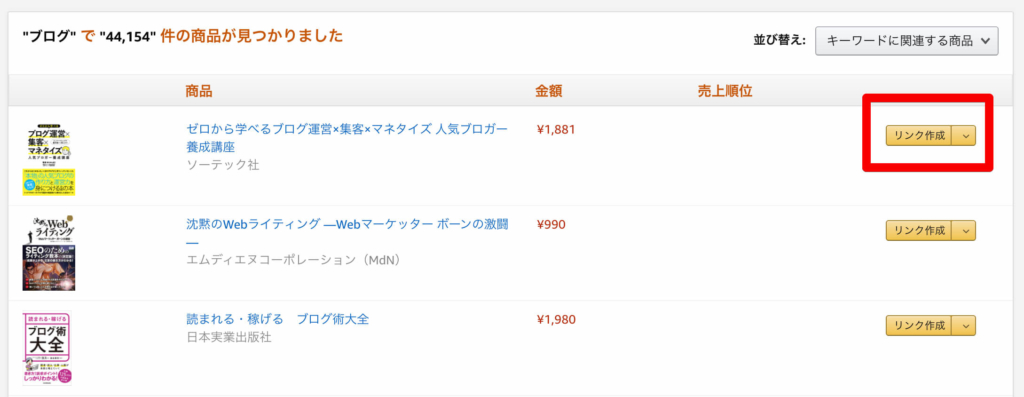
「リンク作成」をクリックすると、以下の画面が表示されます。
ここでは「テキストのみ」を選択し、表示されるHTMLのコードをコピーしてWebサイトにコードを貼り付けましょう。
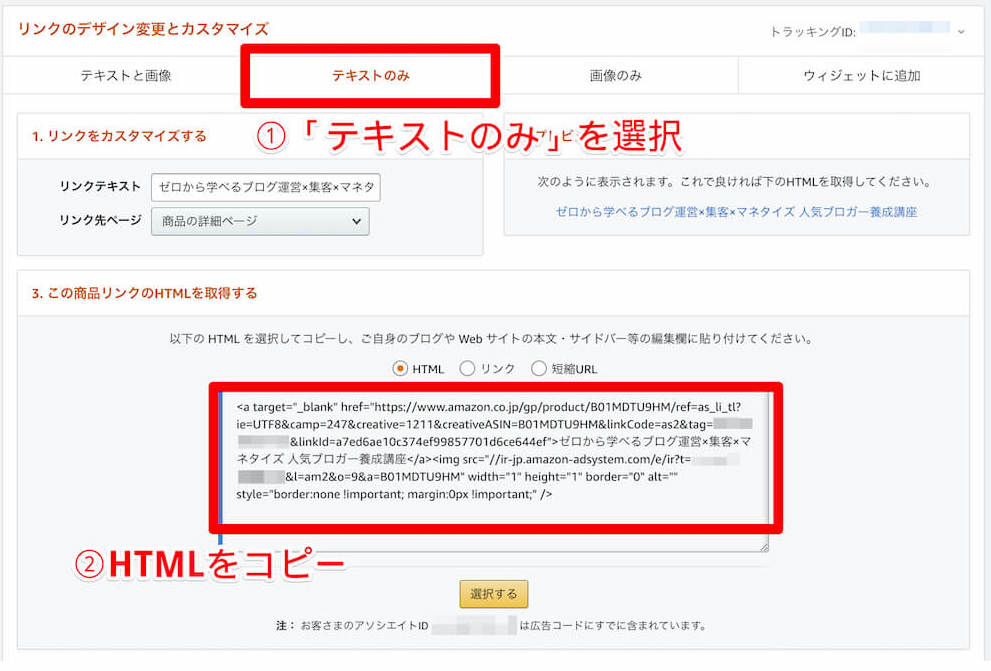
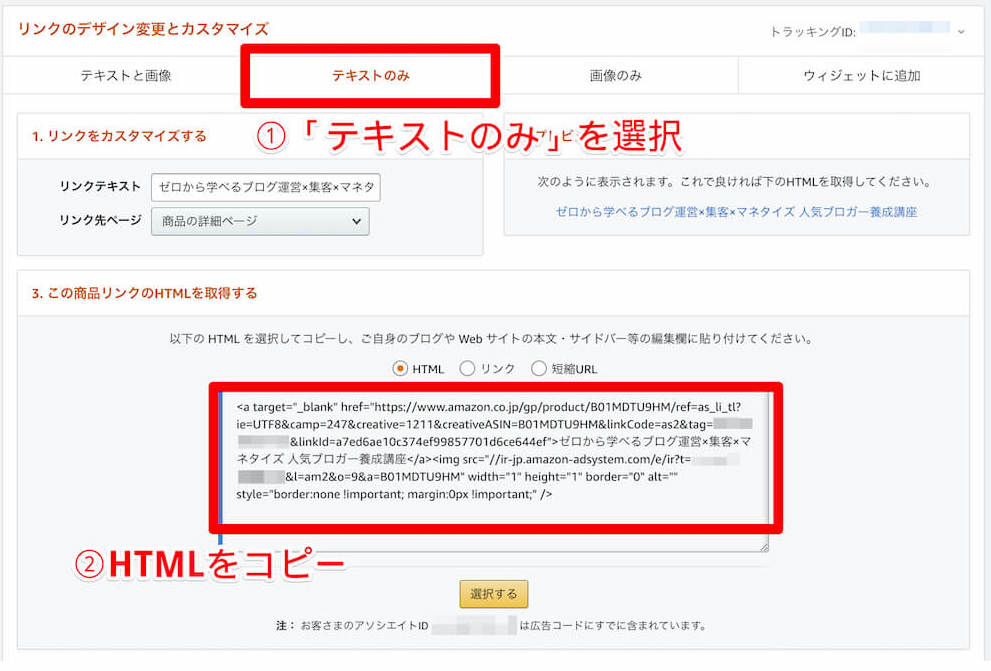
上記を終えて、テキストリンクをクリックしたら商品ページが表示される状態となっていればOKです。
バナー広告の貼り方
バナー広告とは、以下のような広告のことを言います。
こちらは、先ほどのテキスト広告の貼り方の手順に従い、「テキストのみ」ではなく「テキストと画像」を選択することで、コードの取得が可能です。
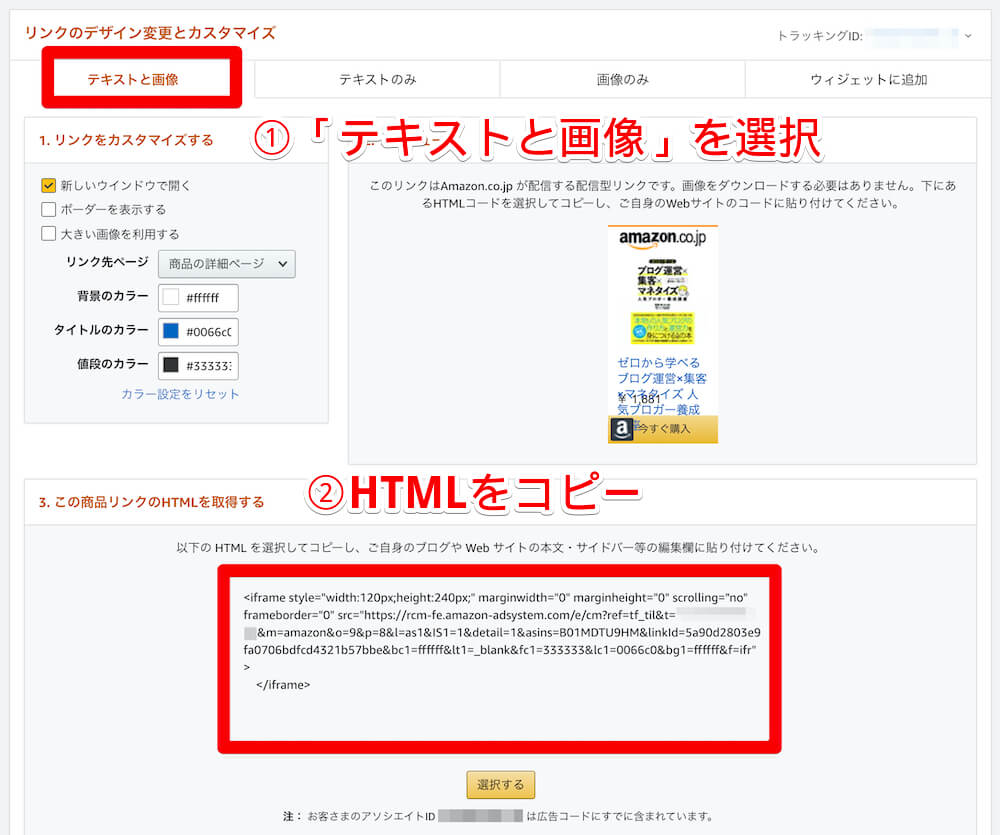
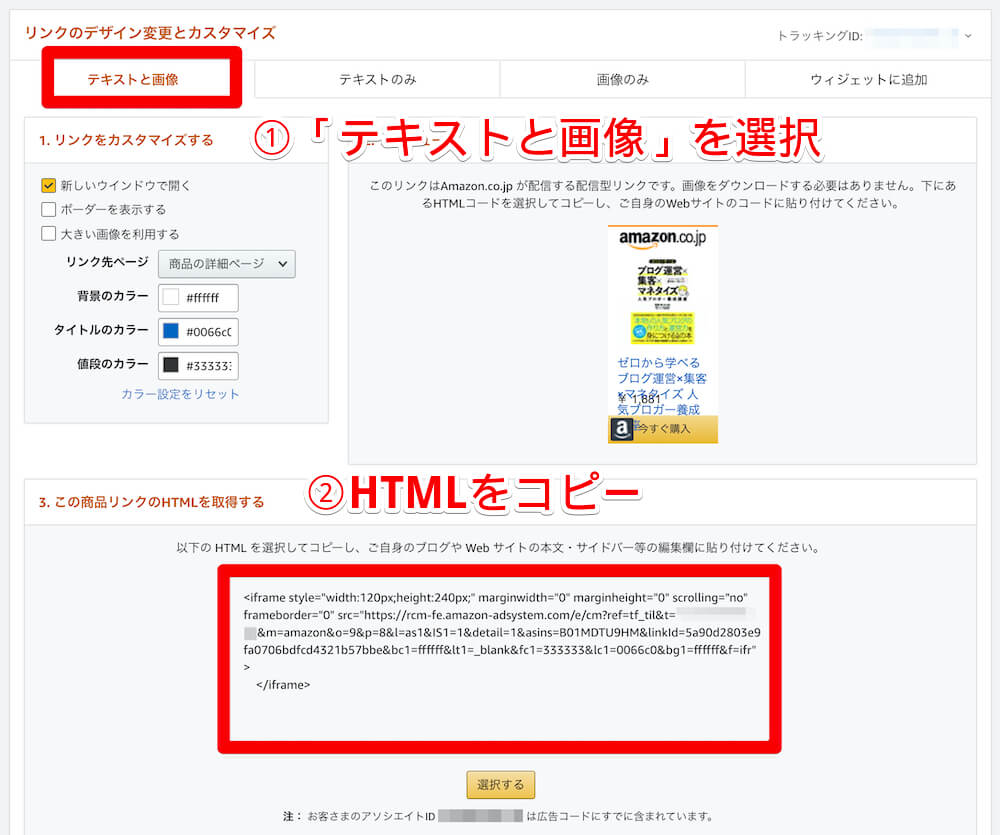
ちなみに、「画像のみ」を選択した場合は以下のような広告となります。


Amazonアソシエイトはそもそも稼げるのか?
Amazonアソシエイトがそもそも稼げるのかについては、別途記事を作成して解説する予定です。
まとめ:Amazonアソシエイトの審査一発合格を目指そう
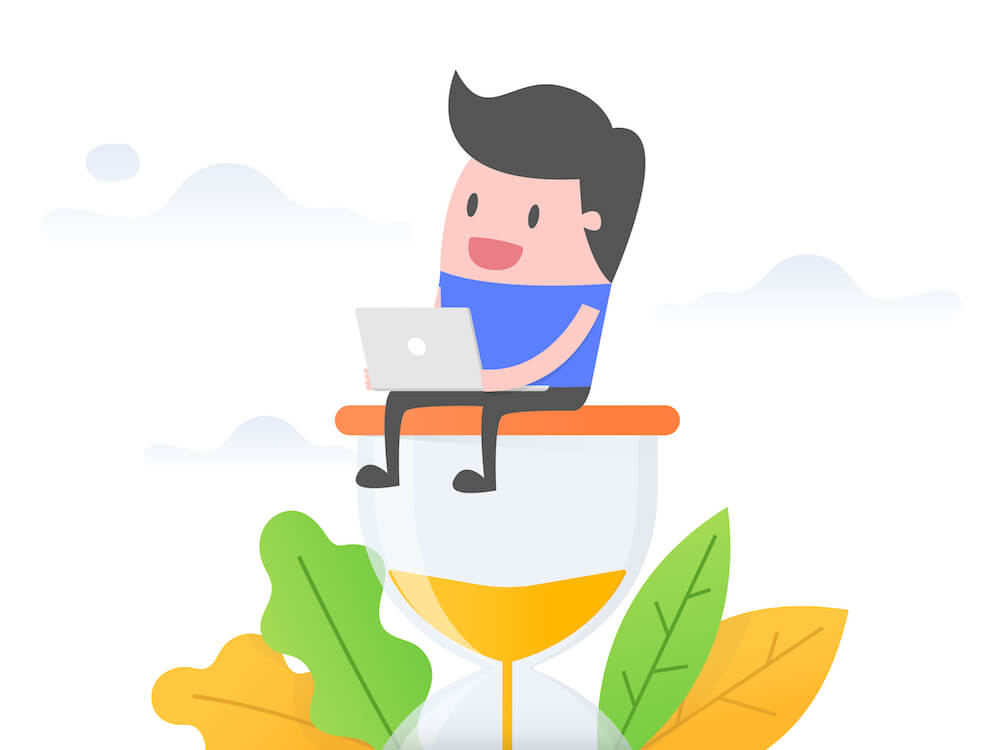
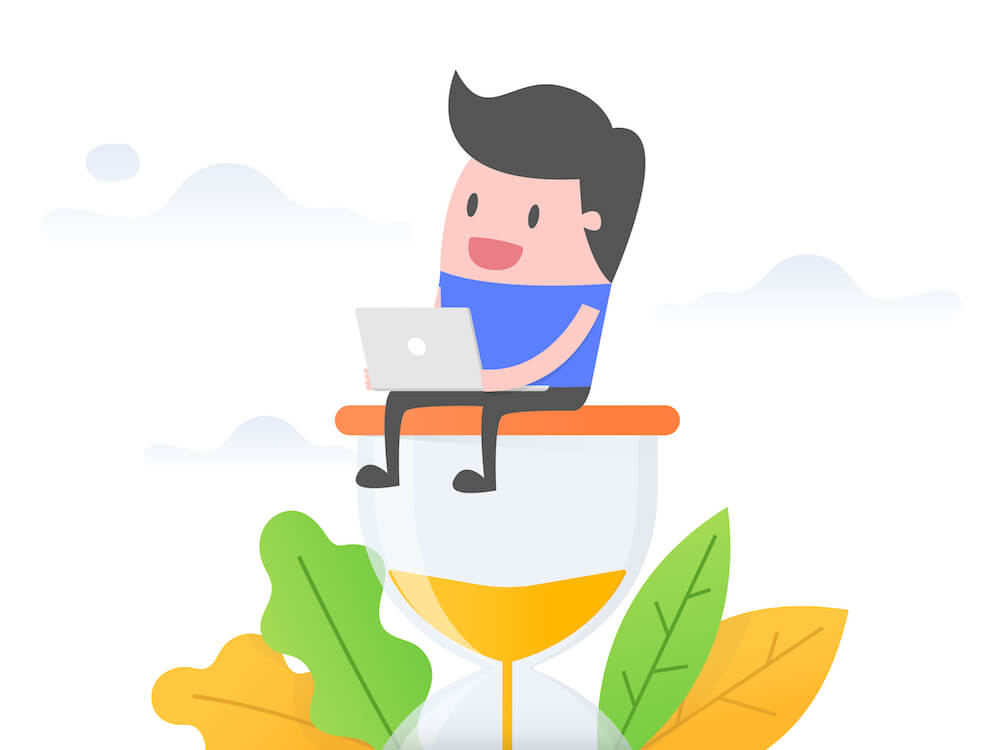
以上、Amazonアソシエイトの登録手順・審査に受かるコツ・使い方をまとめました。
AmazonアソシエイトはGoogleアドセンスと並び、ブログを始めた人にとっては最初のマネタイズツールとなります。
審査は年々厳しくなってはいますが、ぜひこの記事で紹介した審査に受かるコツを実践して一発合格を目指しましょう。



「この記事が参考になった!」という人はSNSでシェアしてもらえると大変嬉しいです!
Twitterなら、リツイートもさせていただきますね!